無料の動画生成AIツールおすすめ10選【選び方&活用法まとめ】
動画が作れる生成AIってあるのかな?
どのサービスを使えばいいんだろう…
デジタルデータの急増やコンピューターの処理能力向上を背景に、第3次AIブームと言われている現代。ChatGPTといったサービスの登場を機に、最近では多くの生成AIが生まれています。
なかでも、動画が生成できるAI(動画生成AI)はSNSでの発信やマーケティング・教材開発など、さまざまなシーンで利用できるため、活用したいと考えている人も多いですよね。
ただ、いざ使おうにも動画が生成できるAIサービスは数多くあるため、どれを選べばいいのかわからない人もいるはず。
そこでこの記事では選び方も交え、おすすめの動画生成AIを紹介します。実際に生成AIで動画を作る手順や注意点も紹介するので、ぜひ参考にしてください。
- 動画生成AIは利用目的や料金から選ぶ
- 動画生成AIはテキストと画像から動画制作ができる
- 生成された動画は著作権侵害や倫理に反しないかの精査が必要
なお、生成AIを学び副業や業務効率化を実現したい人は「侍エンジニア」をお試しください。
侍エンジニアでは現役エンジニアと学習コーチが学習をサポート。AIプログラミングやPython・VBAの習得を通じて、手間のかかる作業を効率化する方法を学べます。
受講料が最大80%OFFになる「給付金コース」も提供中。未経験から挫折なくAIスキルを習得したい人は、ぜひ一度お試しください。
本記事を音声で聴く
動画生成AIツールを選ぶ6つのポイント
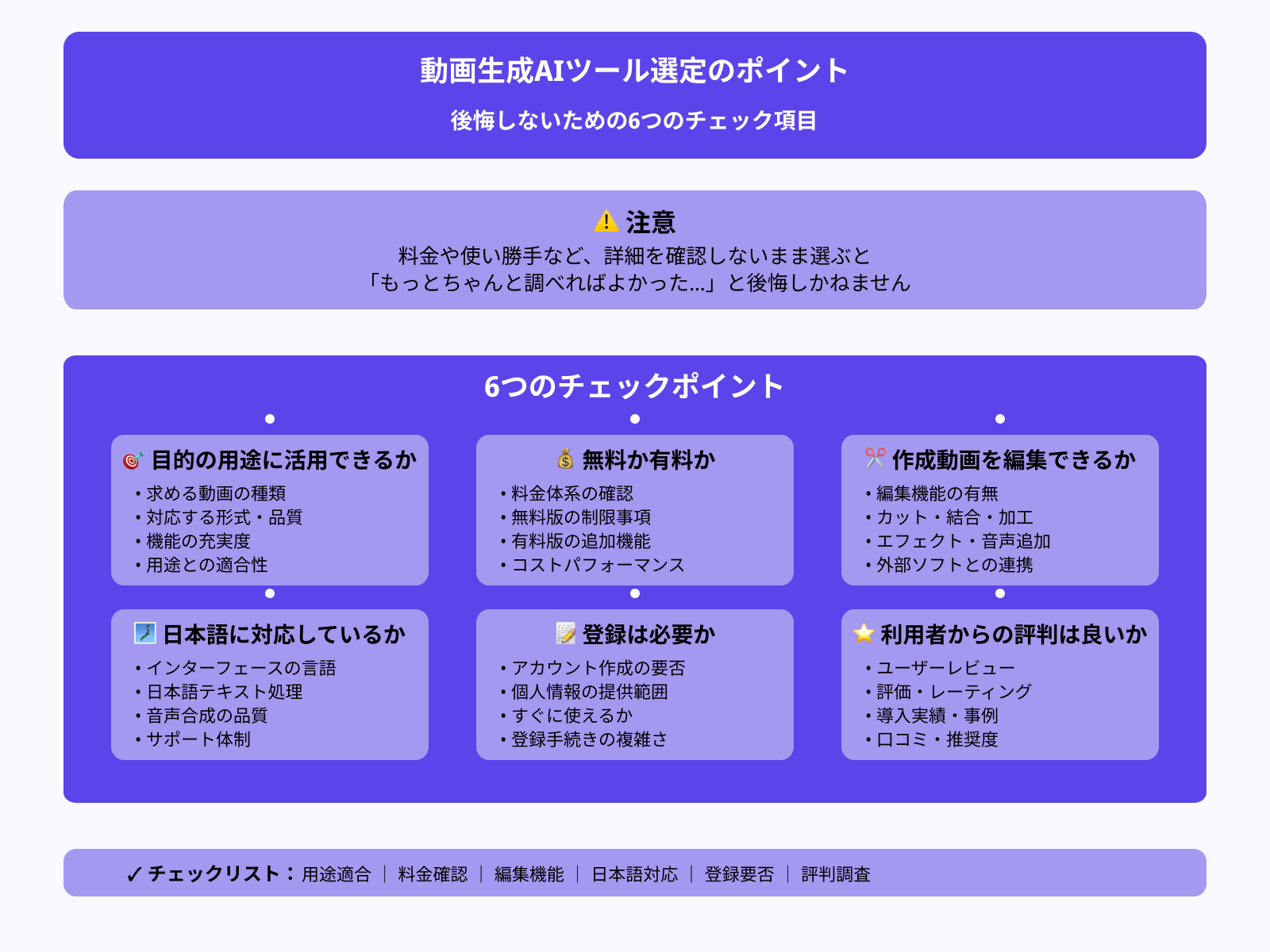
料金や使い勝手など、詳細を確認しないまま使うツールを選んでは「もっとちゃんと調べればよかった…」と後悔しかねません。
そこではじめに動画生成AIツールを選ぶポイントを、6つにまとめて解説します。
なお「CanvaやChatGPT…生成AIはたくさんありすぎてどれが良いのかわからない…」と悩んでいる人は「生成AIツール診断」をお試しください。
かかる時間は1分ほど。4つの質問に答えるだけで、用途や目的にあう生成AIツールを診断してくれます。
手軽に使う活用する生成AIを選びたい人は、ぜひ一度お試しください。
\ 4つの質問に答えるだけ /
目的の用途に活用できるか
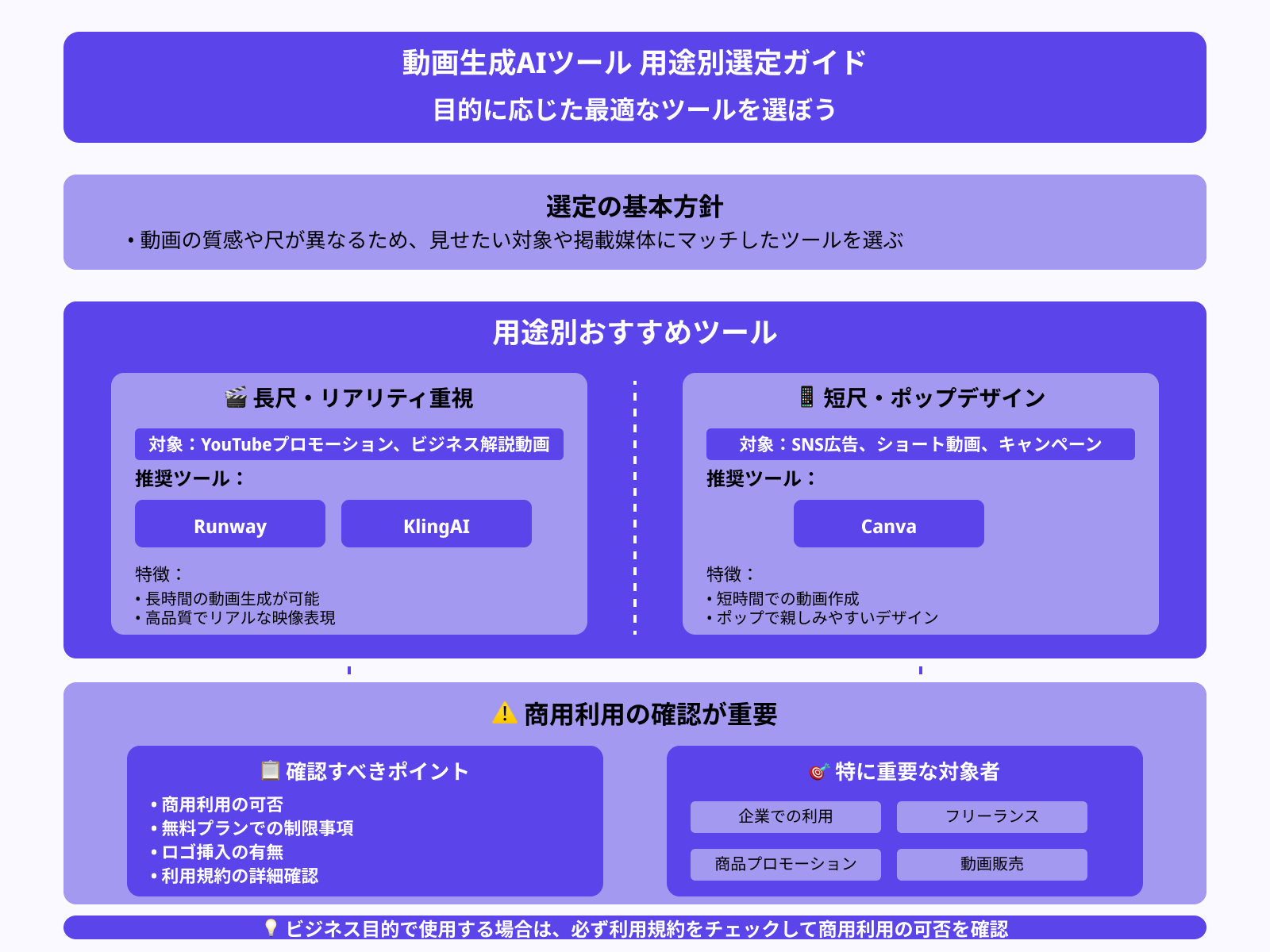
各ツールでできることを確認し、目的の用途に適したものを選びましょう。
動画生成AIツールは、生成される動画の質感や尺などが異なります。そのため、動画を見せたい対象や掲載する媒体にマッチしたツールを選ぶことが重要です。
例えば、YouTubeでのプロモーション動画や、ビジネス等に利用する解説アニメーションなどの場合は、「Runway」や「KlingAI」のような長尺かつリアリティのある質感の動画生成AIが向いています。
一方で、SNS広告などに使用する動画を作りたい場合は「Canva」のような、短尺かつポップなデザインが生成できるAIを選ぶのが良いでしょう。
また、利用目的が商品のプロモーションや動画販売などであれば、商用利用が可能かも大切なポイントです。ツールによっては、無料プランでは商用利用が制限されていたり、ロゴが自動で挿入されたりするケースもあります。
とくに企業やフリーランスとしてビジネス目的で動画生成AIを使う場合は、利用規約をチェックして商用利用できるかの確認が必須です。
無料か有料か
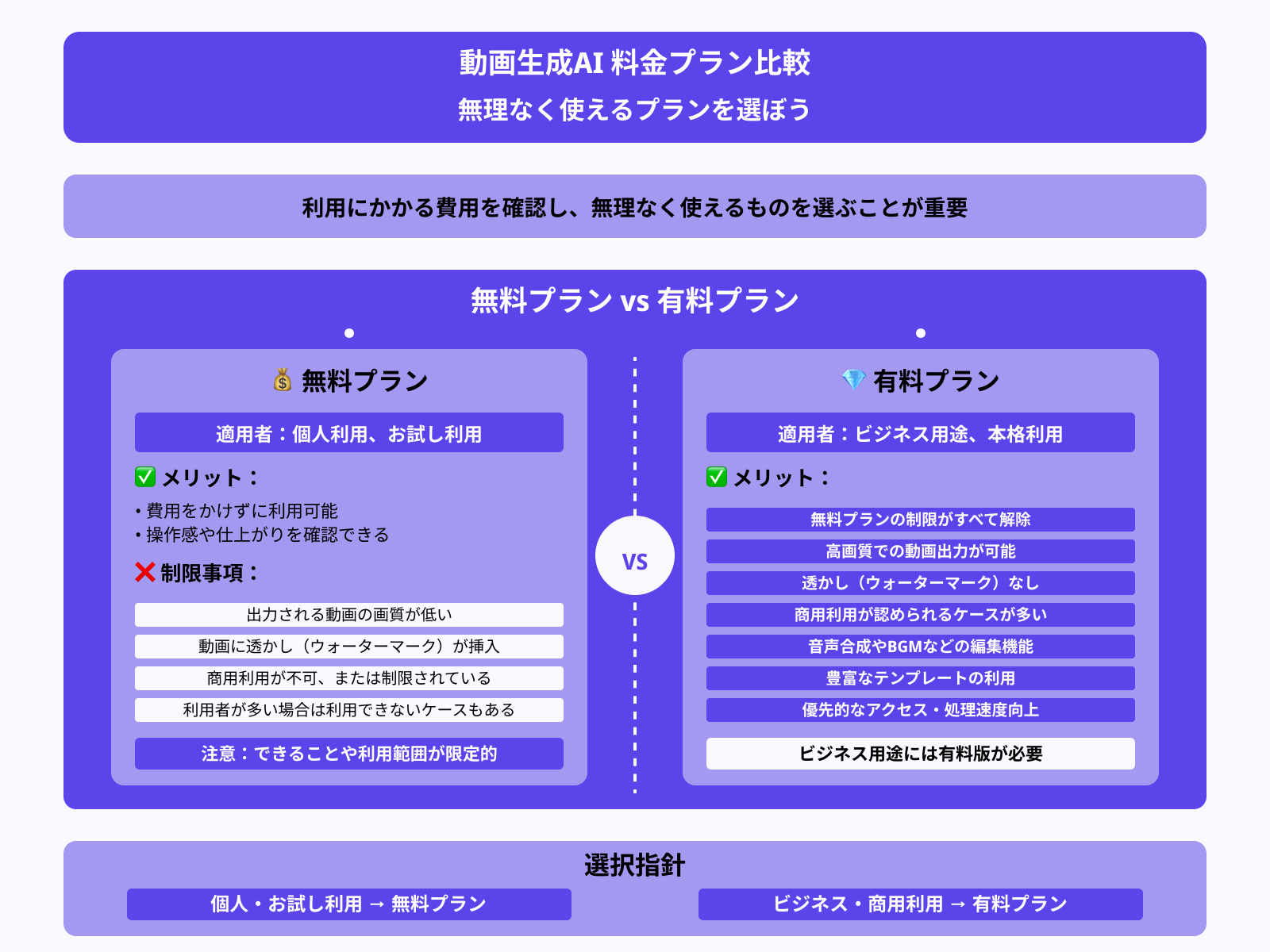
生成AIを選ぶ際は利用にかかる費用を確認し、無理なく使えるものを選びましょう。
動画生成AIを試しに使ってみたいなど個人利用の場合は、無料プランのみで操作感や動画の仕上がりを確認できます。ただし、無料プランは以下のような制限があり、できることや利用範囲が限られるため注意が必要です。
- 出力される動画の画質が低い
- 動画に透かし(ウォーターマーク)が挿入される
- 商用利用が不可、または制限されている
- 使用者が多い場合は利用できないケースもある
有料版ではこれらの制限がなく、音声合成やBGMなどの編集機能や豊富なテンプレートも利用できます。商用利用が認められるケースも多いため、ビジネス用途で使用する場合は有料版を選ぶことが必要です。
作成動画を編集できるか
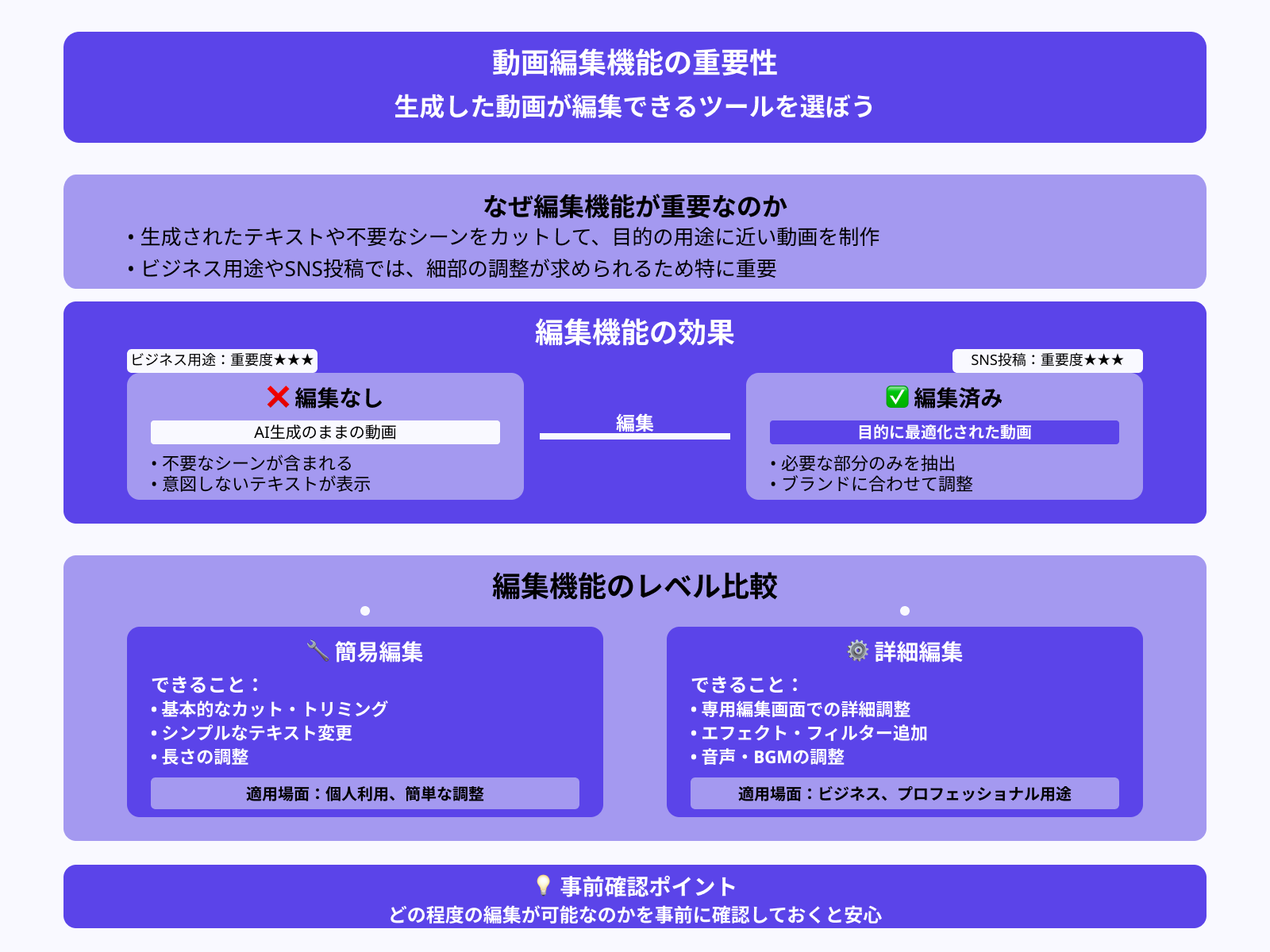
各ツールの機能を確認し、生成した動画が編集できるものを選びましょう。
生成されたテキストや不要なシーンをカットできれば、より目的の用途に近い動画を制作できます。とくにビジネス用途やSNS投稿では、細部の調整が求められるため重要です。
ツールによっては簡易的な編集しかできないものもあれば、専用の編集画面で詳細なカスタマイズが可能なものもあります。事前にどの程度の編集が可能なのかを確認しておくと安心です。
日本語に対応しているか
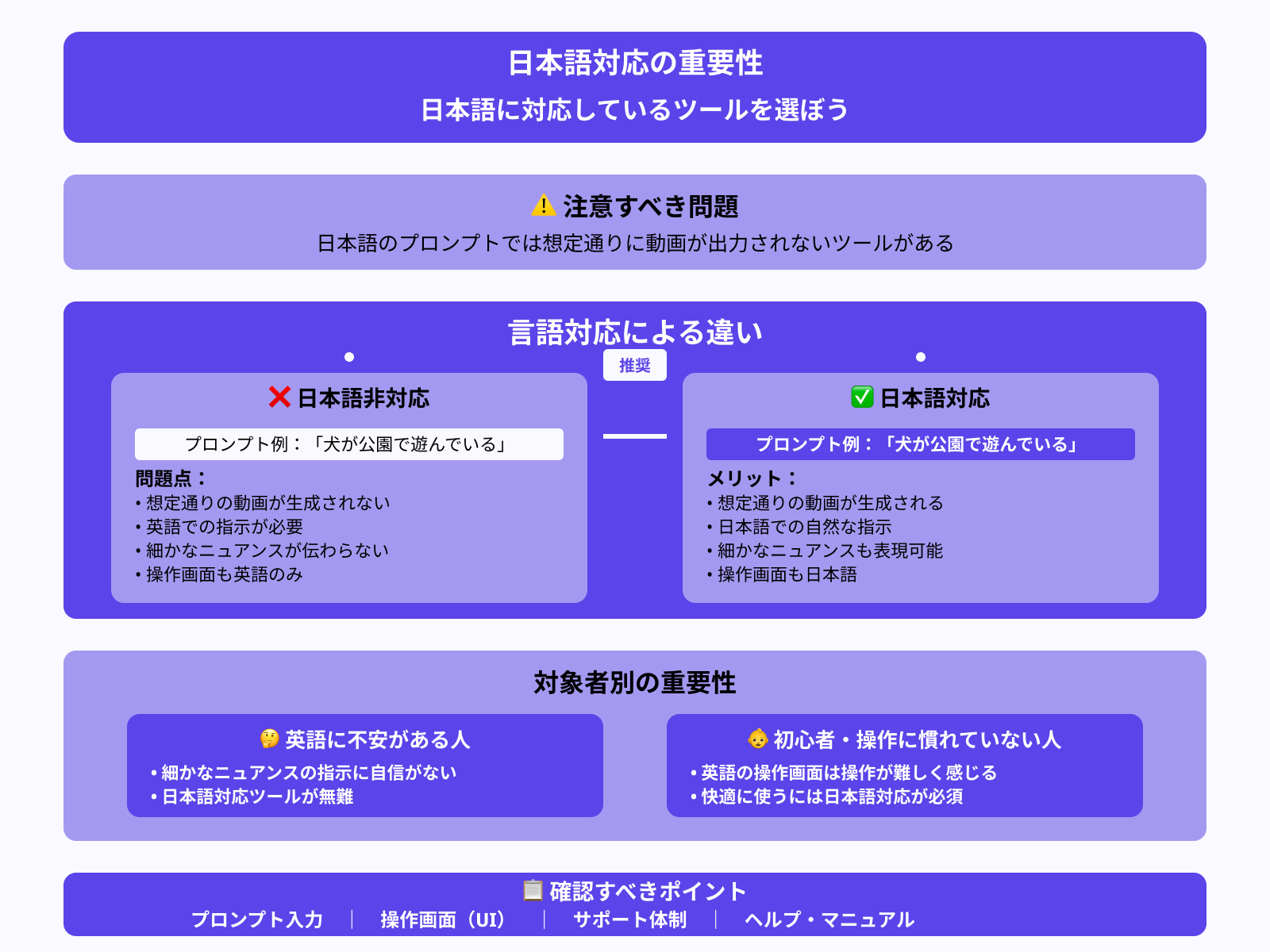
各ツールの対応言語を確認し、日本語に対応しているものを選びましょう。動画生成AIのなかには、日本語のプロンプトでは想定通りに動画が出力されないモノもあります。
英語のプロンプトで細かなニュアンスなどを指示する自信がない場合は、日本語対応のツールを利用するのが無難です。
また、操作画面が英語のみだと、慣れていない人にとっては操作が難しく感じることもあります。快適に使うには、日本語に対応しているか確認しておきましょう。
登録は必要か
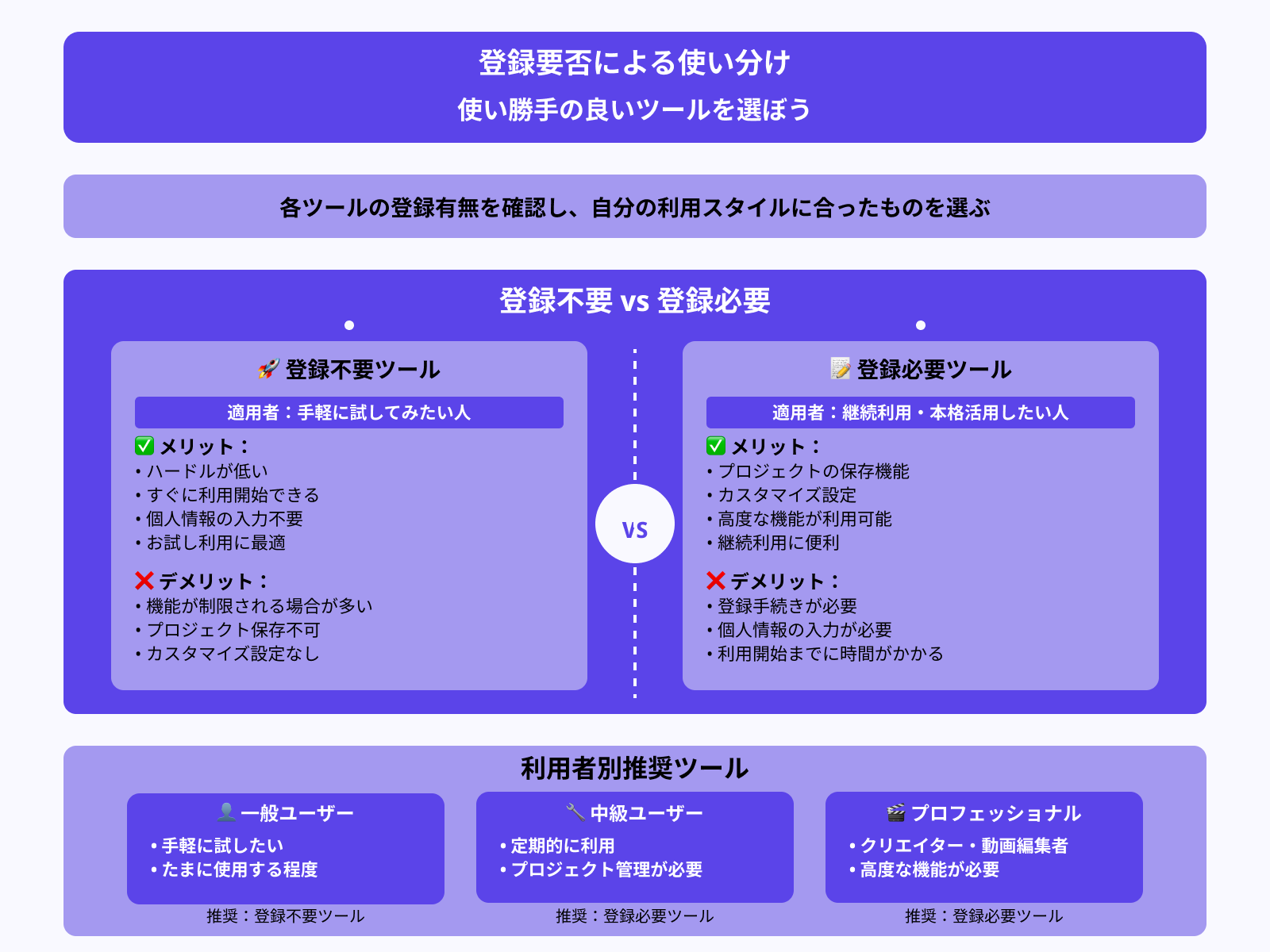
各ツールの登録有無を確認し、使い勝手の良いものを選びましょう。
手軽に動画生成AIを試してみたい人は、登録不要のツールのほうがハードルが低く、すぐに利用できる点がメリットです。
一方で、登録が必要なツールはプロジェクトの保存機能やカスタマイズ設定など、継続利用を前提とした便利な機能が提供されているケースが多いです。
クリエイターや動画編集者などは、登録が必要なタイプを利用するのが良いでしょう。
利用者からの評判は良いか
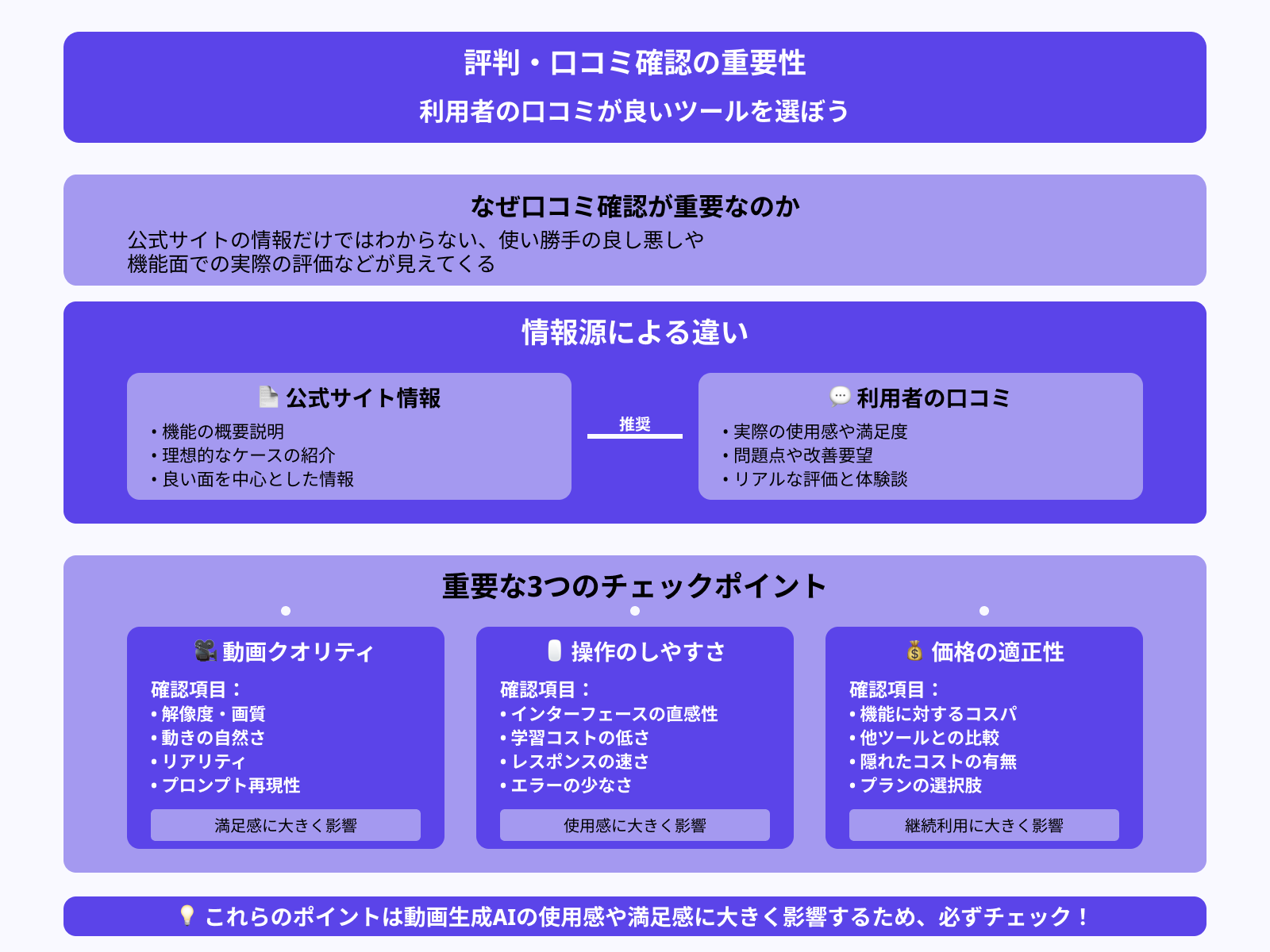
各ツールの評判を確認し、利用者の口コミが良いところを選びましょう。
口コミを確認することで公式サイトの情報だけではわからない、使い勝手の良し悪しや機能面での実際の評価などが見えてきます。
また、次のポイントに注目すると、実際の使いやすさがわかります。
- 生成された動画のクオリティ
- 操作のしやすさ
- 価格は適正か
上記は動画生成AIの使用感や満足感に大きく影響するため、必ずチェックしておきましょう。
無料の動画生成AIツールおすすめ10選
ここからはおすすめの動画生成AIを、10個紹介します。
今回紹介する上記10個は代表的な動画生成AI(下表)から、特におすすめのツールを厳選しています。
| ツール名 | 特徴 |
|---|---|
| Vidwud | ・用途に合わせて短尺動画が作れる ・画像やテキストなど、さまざまな素材から動画生成できる |
| Runway | ・一貫性のあるハイクオリティ動画の作成が可能 ・カメラアングルやライティングも映画並みに設定できる |
| KlingAI | ・最大3分の180p/30fpsの滑らかな動画 ・最大4つの画像を各要素に指定して動画を生成できる |
| Luma AI Dream Machine | ・テキスト入力だけで本格的な動画生成が可能 ・カメラワークの指示もテキスト欄に「camera」と入力して指示だし可能 |
| Pika | ・文章/画像/動画など多様な素材から映像を生成 ・Pikaffect機能でユニークなエフェクトを掛けられる |
| Sora | ・ChatGPTで有名なOpen AIが開発した動画生成AI ・各種SNSに最適化された画面比率を用意 |
| Canva | ・デザインツールCanvaの動画生成AI ・HeyGen AI Avatarsを使ったアバターによるナレーション動画うぃ作成できる |
| Lumen5 | ・テキストをもとにAIが自動で動画を生成 ・ドラッグ&ドロップで直感的な操作が可能 |
| PICTORY | ・PowerPointなど資料を動画化できる ・縦横比が整った各種SNS向けの動画作成が可能 |
| NoLang | ・日本発の動画生成AI ・テキストや資料をもとにナレーション付きの動画を作成 |
| Vrew | ・テキストベースで生成~編集まで可能 ・AIナレーションによるナレーション付き動画を作成できる |
| Veo2 | ・Google開発の動画生成AI ・日本語プロンプトの動画生成が可能 |
| Invideo AI | ・テキストや画像から動画を生成 ・複数ユーザーで同時に編集可能 |
| FlexClip | ・ブラウザ上で利用できる ・豊富なテンプレート素材を利用できる |
| HeyGen | ・AIアバター動画を作成できる ・Canvaと連携可能 |
| immersity AI | ・画像や動画を自動で3D動画に編集できる ・写真を簡単に動かせる |
| D-ID | ・AIアバターのナレーション動画を作成可能 ・AIボイス出力や翻訳にも対応 |
各項目は2025年8月時点の公式サイトの情報をもとに記載しています。
Vidwud
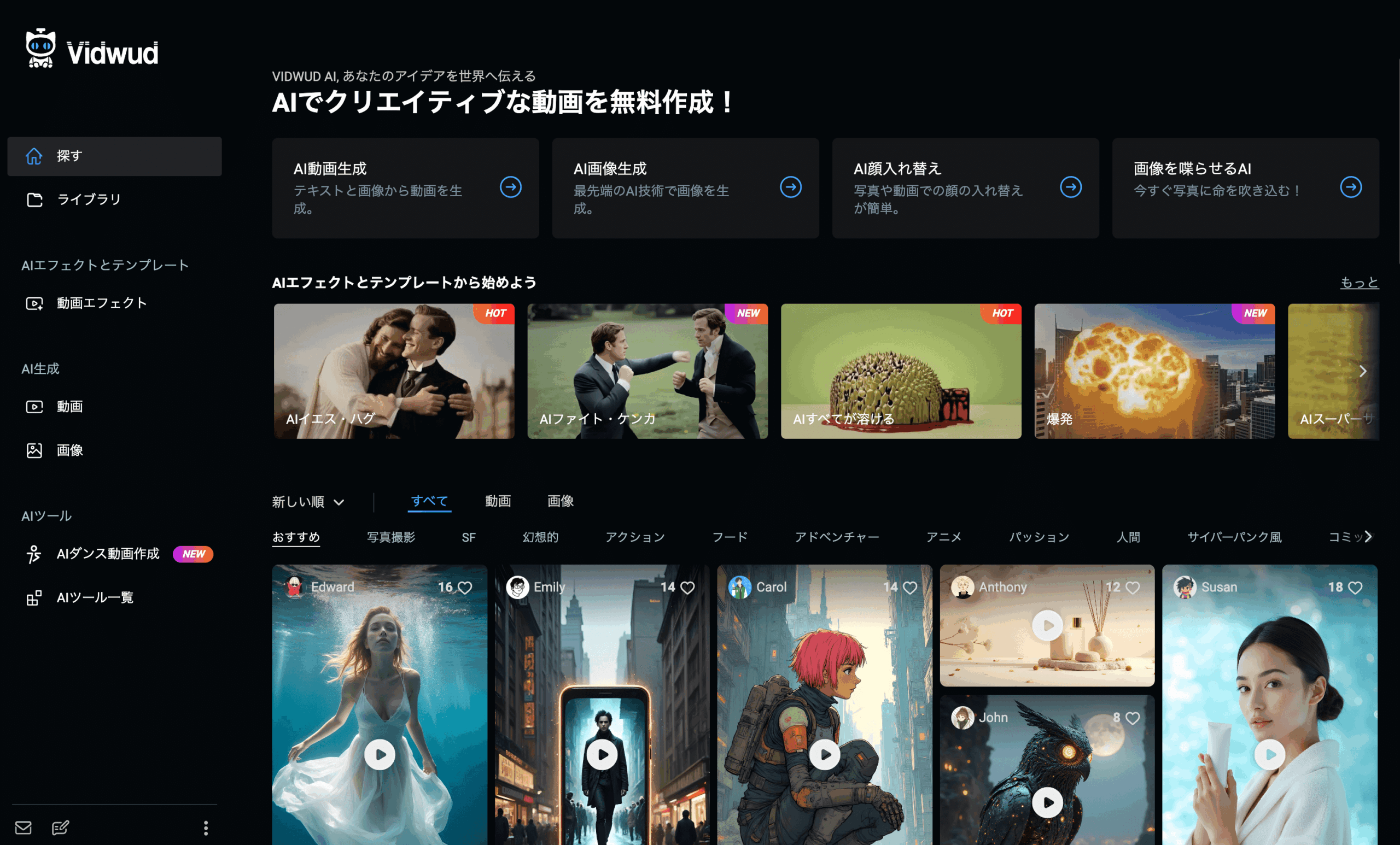
| 作れる動画 | ・静止画から動きを付けたショートムービー ・テキストや説明文から生成されるストーリー動画 ・顔入れ替え/複数人物のフェイススワップ動画 ・喋る人物の動画 ・ダンス動画 など |
| 商用利用の可否 | 一部の機能で可能 |
各項目は2025年8月時点の公式サイトの情報をもとに記載しています。
- SNSやプレゼン用に手軽に動画を作りたい人
- 画像や文章から効率よく映像を作りたい人
- 広告や商品紹介・イベント告知などで短時間に複数の動画を用意したい人
- 教育・研修用の解説動画を作りたい人
Vidwudは、画像やテキストから手軽に動画が作れる生成AIです。次のように用途や要望に応じて、さまざまな動画を作成できます。
- 画像からストーリー性豊かなショートムービー(写真やイラストを自然に動かして動画化)
- 1枚の静止画と説明文からアニメーション付きの動画動画(文章を入力するだけで構成された映像を自動作成)
- 顔の入れ替えや静止画像に口パクと音声を付与し「喋らせる」(1枚の画像に口パクと音声を加え、まるで本人が話しているかのような映像を生成)
- 人物画像からリズムに乗せて踊るダンス動画(人物画像を使ってリズムに合わせて踊る映像を作成)
上記に加え、20以上の言語に対応した音声合成やスライド資料の自動作成などにも活用可能。作成はブラウザ上で完結するため、Vidwud以外に特別なソフトも必要ありません。
日本語に対応しているため、操作を覚えづらい心配はないでしょう。ビジネスや教育・SNSまで、幅広く活用できるおすすめの動画生成AIです。
Runway
| 作れる動画 | ・映画のような高品質なCG動画 ・破綻のない一貫性のある長尺動画 |
| 商用利用の可否 | 有料プランのみ可能 |
各項目は2025年6月時点の公式サイトの情報をもとに記載しています。
- 動画制作に不慣れだが高品質な映像を作りたい人
- ストーリー性のある映像を効率よく制作したいクリエイター
- 広告やプロモーションビデオでリアルな表現を重視する人
Runwayは、映像制作のハードルを大きく下げてくれる動画生成AIツールです。
最大の魅力は、一度作成したキャラクターや背景の外観をシーンごとにしっかりと保ってくれる点です。破綻のない世界観を作り出してくれるため、長尺であっても違和感のない動画生成を行えます。
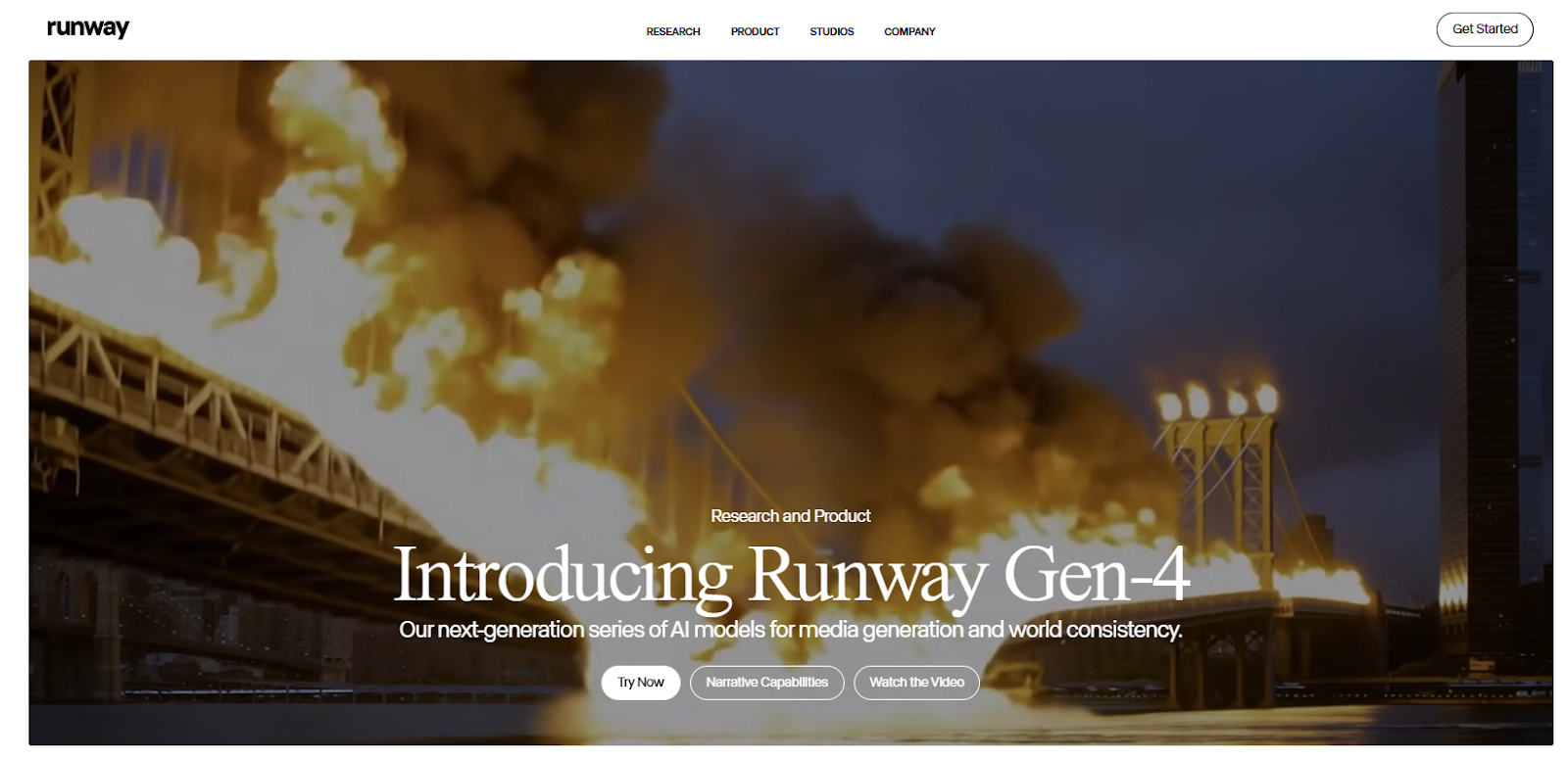
また、カメラアングルの変化やライティングもリアルに反映されるため、まるで映画のような臨場感を手軽に再現できる点も魅力です。
口コミからもわかるとおり、現実と遜色ないプロ顔負けの動画を短時間で作成できます。
本格的な映像の制作時間を短縮したい人や、広告・アニメ制作など幅広い用途で映像を作りたい人にとって、Runwayは多機能で使いやすいツールとして有力な選択肢です。
KlingAI
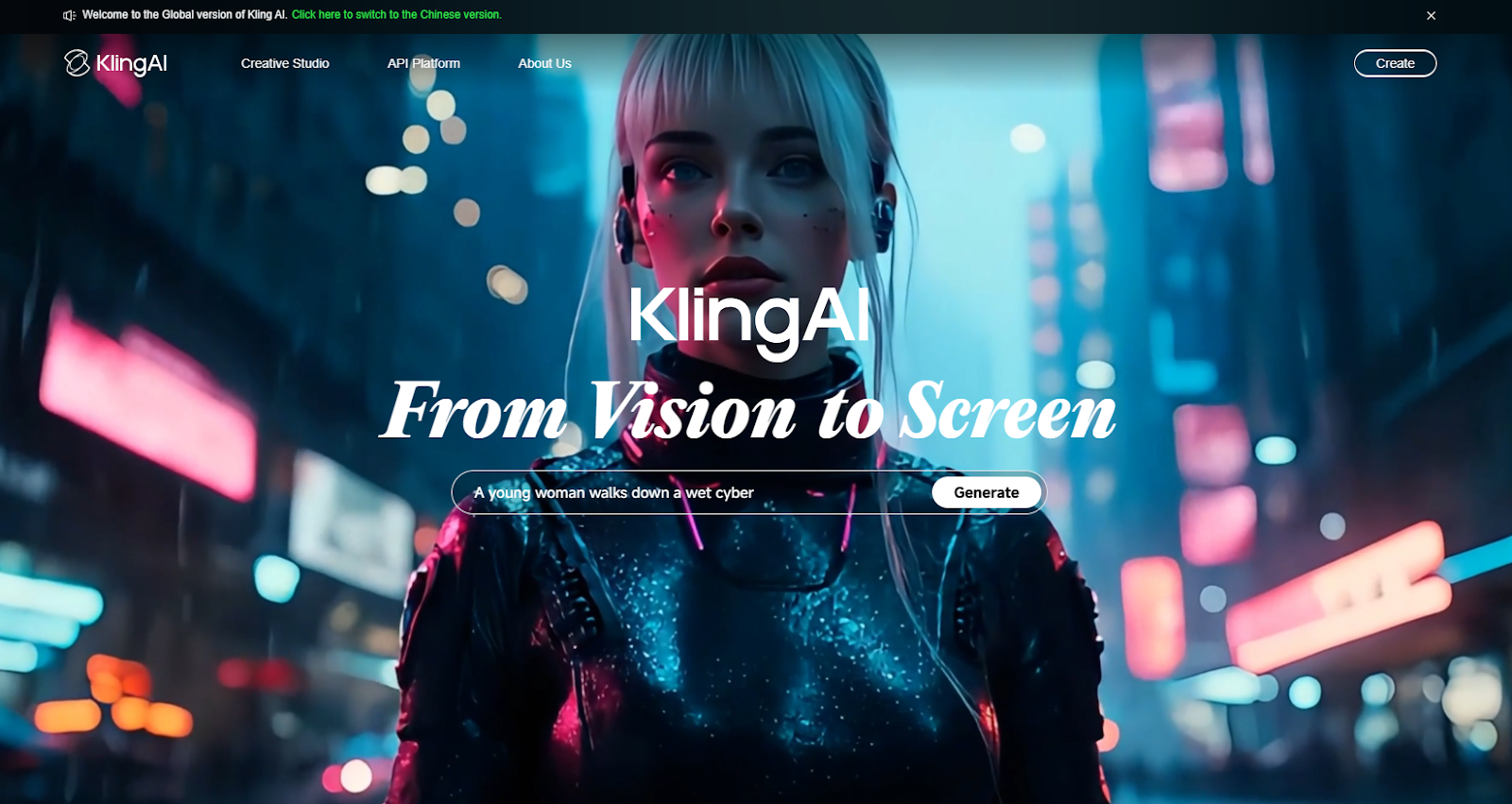
| 作れる動画 | ・最大3分の高品質動画 ・登場人物や背景、小道具などのディティールにこだわった動画 |
| 商用利用の可否 | 明言されていない |
各項目は2025年6月時点の公式サイトの情報をもとに記載しています。
- 画像やイメージを元に動画を作りたい人
- SNSや広告向けに短時間で高品質な動画を作成したいクリエイター
- 動画制作の自由度を追求したいマーケターやブランド担当者
KlingAIは、最大3分の高品質動画を生成できる動画生成AIです。1080p・30fpsのなめらかな映像表現を実現し、プロレベルのビジュアルを手軽に作成できる点が特徴です。
また、KlingAI特有の「Elements」機能によって、細部までこだわった動画制作を行えます。Elements機能とは、最大4つまでの異なる要素を画像で指摘できる機能です。
例えば、「登場人物」「背景」「小道具」「服装のディテール」などをそれぞれ画像で指定できるため、AIが自動的に処理していた曖昧な表現に頼る必要がなくなります。
「カフェでコーヒーを飲む帽子をかぶった男性」を主役にした動画を作りたい場合は、下の画像を個別にアップロードすることで、ひとつのシーンを合成できます。
- カフェ
- コーヒーカップ
- 帽子をかぶった男性
動画に登場する要素を細かく指定できるので、ブランドイメージやシナリオに忠実なビジュアルを作りやすいです。
Luma AI Dream Machine
| 作れる動画 | ・4K/120フレームの高画質動画 ・最大5秒間のショートムービー |
| 商用利用の可否 | 有料プランのみ可能 |
各項目は2025年6月時点の公式サイトの情報をもとに記載しています。
- プロ品質の映像をスピーディに作りたい人
- リアルなカメラワークや滑らかな動きを取り入れたい動画制作者
- 静止画や3Dモデルを活用した映像制作に興味のある人
Dream Machineは、Luma AIが開発した次世代型の動画生成AIです。最大5秒間の滑らかで高品質な動画を、テキスト入力だけで手軽に生成できます。
最大4K解像度・120フレームで映像を生成できるので、徹底的にクオリティにこだわりたい人にも最適です。
なかでも注目すべきは、リアルなカメラモーションを簡単に設定できる点です。テキスト欄に「camera」と入力するだけで、Push inやPull Outといった本格的なカメラワークを指定できます。
テキストだけの指示で最大12種類ものカメラワークを使って、映像に奥行きや臨場感を演出できる点が魅力です。
無料プランでも月に30本の動画生成が可能なので、高性能な生成AIを試してみたいという人にもおすすめです。
Pika

| 作れる動画 | ・多様な素材を活用したリアルな動画 ・エフェクトを活用したエンタメ性の高い動画 |
| 商用利用の可否 | 有料プランのみ可能 |
各項目は2025年6月時点の公式サイトの情報をもとに記載しています。
- テキストだけで簡単に動画を作りたい人
- 画像や動画にアニメ風や特殊効果を加えたいクリエイター
- 日本語対応で商用可能な映像を作りたいビジネスユーザー
Pikaは文章・画像・動画など多様な素材をもとに、AIが自動で高品質な映像を生成してくれる革新的な動画制作ツールです。シンプルなキーワードを入力するだけで映像を生成でき、日本語にも対応しています。
とくに注目すべき特徴として「Pikaffect」機能があげられます。Pikaffect機能は既存の動画に対して「爆発させる」「溶かす」「ケーキ風にする」など、ユニークなエフェクトをワンクリックで追加できる機能です。
エンタメ性の高い動画を簡単に作成できるため、作業効率化を目指すクリエイターの人にもおすすめできます。
また、編集機能も充実しているので、「アスペクト比の変更」「特定のオブジェクトの削除」など、細かな調整が行えるのも大きな魅力です。
Canva
| 作れる動画 | ・豊富なテンプレートをもとに実写やアニメーションなどを作成可能 ・HeyGen AI Avatarsと連携したアバターのナレーション動画 |
| 商用利用の可否 | 可能 |
各項目は2025年6月時点の公式サイトの情報をもとに記載しています。
- テキストから手軽に高品質な動画を作りたい初心者
- SNSや広告でインパクトある映像を量産したいマーケター
- アバターやAI音声を使ってナレーション付き動画を作成したい人
Canvaは誰でも直感的に操作できるデザインツールとして知られていますが、近年は動画生成AI機能も大幅に進化しています。
テキストで動画のイメージを入力するだけで生成できるため、初心者でも使いやすいツールです。
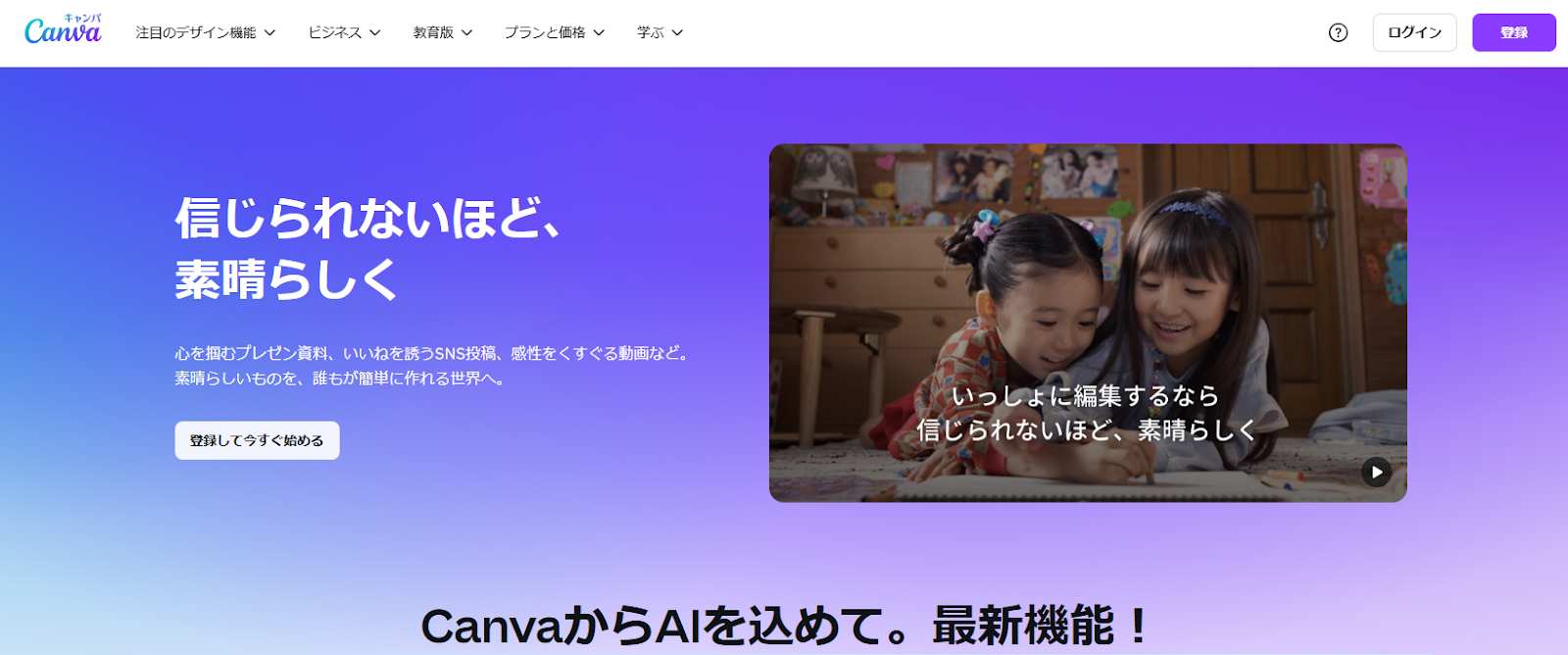
また、HeyGen AI Avatarsを使えば、アバターがナレーションを読み上げる動画を作ることが可能です。100種類以上のアバターデザインや音声タイプを利用して、カメラや録音機材がなくても高品質なプレゼン動画を作成できます。
また、画像や動画、音楽など数多くのテンプレートと素材も用意されているので、組み合わせてオリジナリティ溢れる作品を作ることも可能です。視覚的に訴える動画を短時間で量産できるので、広告や商品紹介などの制作コストを大幅に下げられます。
無料でも5回まで試せるため、まずは一度体験してみるとよいでしょう。
Lumen5
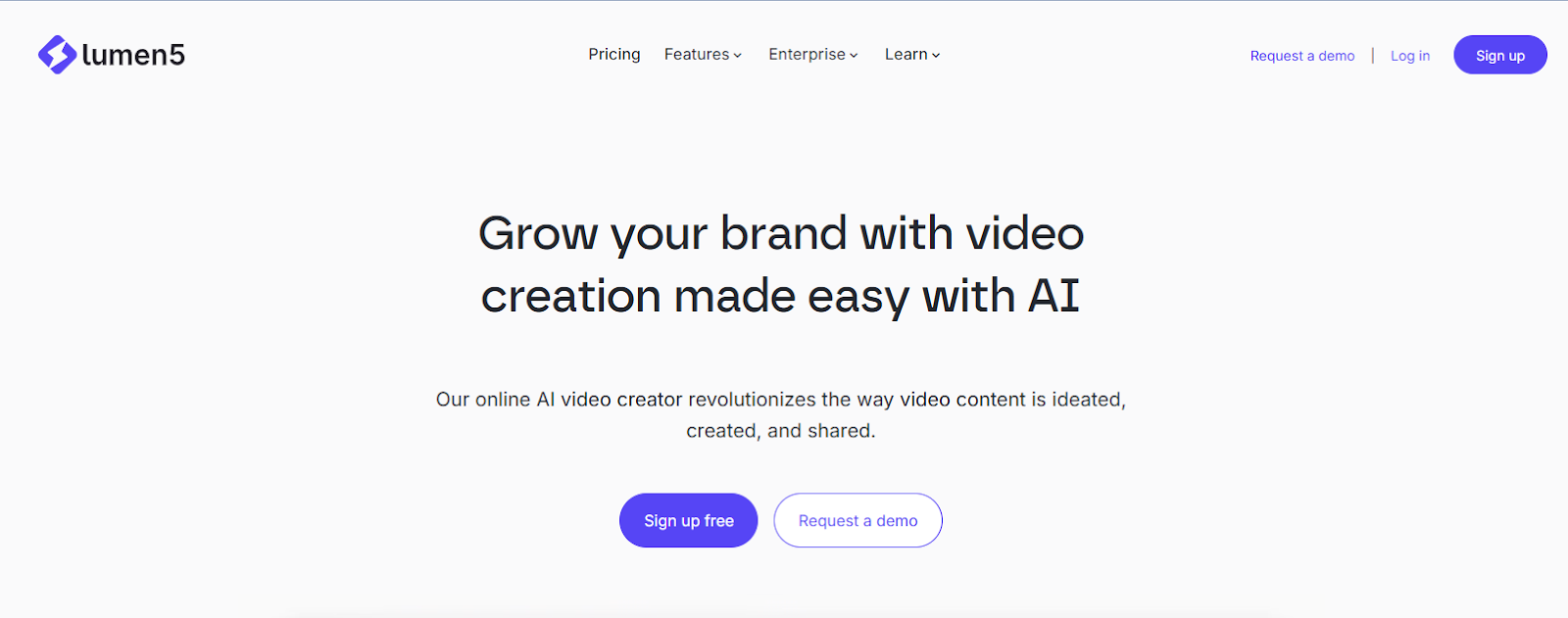
| 作れる動画 | ・音楽などが付いた短尺動画 ・記事などの要約や解説動画 |
| 商用利用の可否 | 有料プランのみ可能 |
各項目は2025年6月時点の公式サイトの情報をもとに記載しています。
- ブログや記事から手軽に動画を作りたいビジネスパーソン
- SNS運用に活用する短尺プロモーション動画を作成したい方
- デザインや編集に自信がなくてもクオリティを重視したい初心者
Lumen5はテキストや記事URLをもとに、AIが自動で構成と演出を行い、映像と音楽を組み合わせた動画を生成します。
Web記事やホワイトペーパーの内容を数クリックで動画化できるため、情報発信の手間を軽減しつつ、表現の幅を広げられます。
とくに注目すべきは、記事コンテンツの動画化によって新たな読者層へリーチできる点です。テキストを読む時間がない層にも、視覚的かつ短時間で内容を伝えられるため、記事型マーケティングとビデオマーケティングを並行して行えるようになります。
Xより引用
文章を自動で動画にしたい人は全員Lumen5を使った方が良い。ブログ記事をAIが動画に変換してくれる。逆に動画制作スキルがない人は、Lumen5を使うことでSNS向けの動画を簡単に作成できる。
ドラッグ&ドロップで直感的に操作できるので、デザインや編集に自信がない人でも安心です。
PICTORY
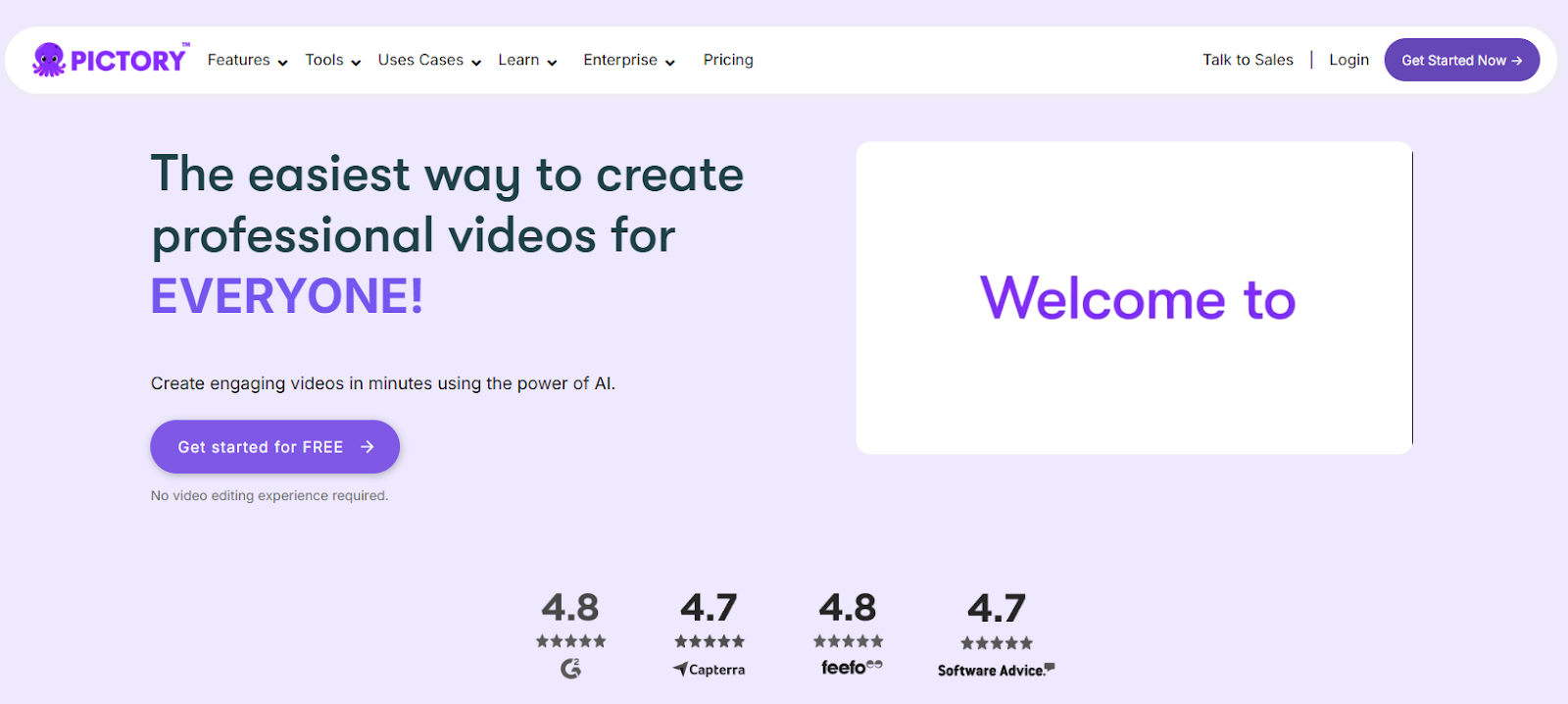
| 作れる動画 | ・PowerPointなどの資料の説明動画 ・縦横比が整った各種SNS向けの動画 |
| 商用利用の可否 | 明言されていない |
各項目は2025年6月時点の公式サイトの情報をもとに記載しています。
- 記事やスクリプトから効率よく動画を作成したいライターやブロガー
- SNSやWebサイト用に多言語対応&字幕付き動画を手軽に作りたい企業担当者
- プレゼン資料やWebページを動画化して情報発信したいマーケター
PICTORYはテキストや記事URL、PowerPointファイルなどから自動で動画を作成できる動画生成AIです。プレゼン資料やWeb記事のURLを読み込んで、AIが内容を解析し、そのまま動画として再構成してくれます。
また、多言語対応も搭載されており、音声からの字幕化や翻訳も可能です。日本語字幕のスタイル指定や翻訳先の言語選択も柔軟に設定できるので、グローバル展開を視野に入れた動画作成にもおすすめです。
Instagram・TikTok・YouTubeなどのSNS向けにフォーマットも最適化されており、解像度・長さ・縦横比を自動調整してエクスポートできる点も魅力です。
PICTORYを活用すれば、文字ベースの情報を動画に変換できるため、プレゼンや広告など多用途に活用できます。
NoLang
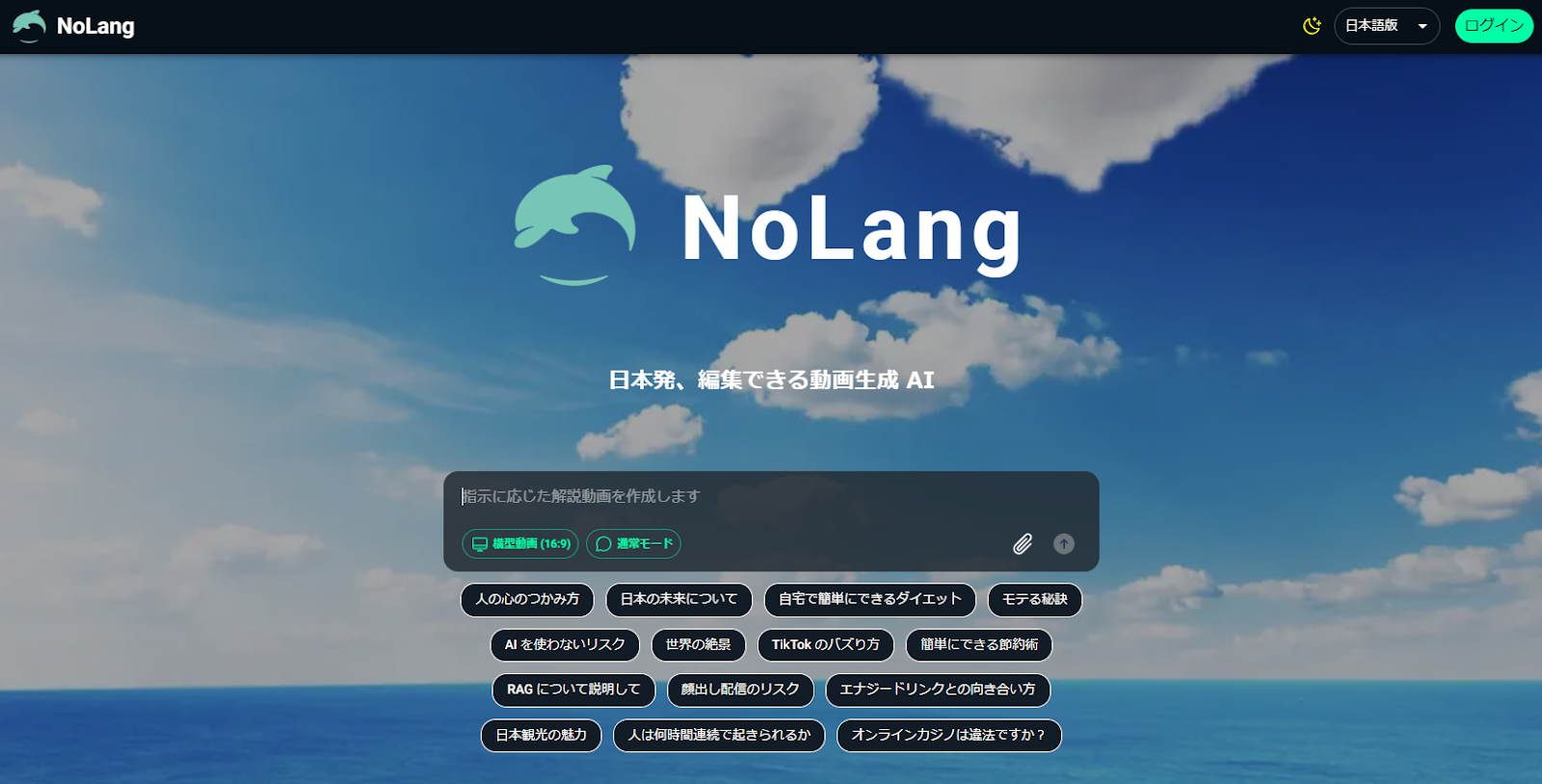
| 作れる動画 | ・Web記事や資料をもとにした動画 ・ナレーションや字幕付きの動画 |
| 商用利用の可否 | 可能 |
各項目は2025年6月時点の公式サイトの情報をもとに記載しています。
- Web記事や資料をサクッと動画化したい情報発信者
- 日本語で操作できるツールを探している人
- 動画編集に時間をかけず、ナレーションや字幕も自動化したいクリエイター
NoLangは日本発の動画生成AIなため、日本語入力がスムーズに行える点が魅力です。日本語のプロンプトも的確に理解してくれるので、AI初心者でも扱いやすいです。
自然言語での利用ができるので「猫が遊んでる動画を作って」「若い女性が走っている動画を作って」のように、チャットで人に依頼するような形で指示を出せます。
口コミをみても、簡単操作で手軽に利用できる点が高く評価されています。
また、大きな特徴はPDFなどの文章ファイルをアップロードできる点です。対外向けのプレゼン資料などをもとに動画を作成できるので、動画マーケティングに利用する際にも役立ちます。
さらにGoogleChromeの拡張機能に追加して、瞬時にWebサイトの要約動画を作成することも可能です。作成した動画には自動でナレーションや字幕がつくため、編集する手間もいりません。
マーケティング担当者やリサーチャーが活用すれば、複数のWebページを簡単にチェックでき、日々の情報収集やリサーチの効率が大幅に高められます。
Vrew
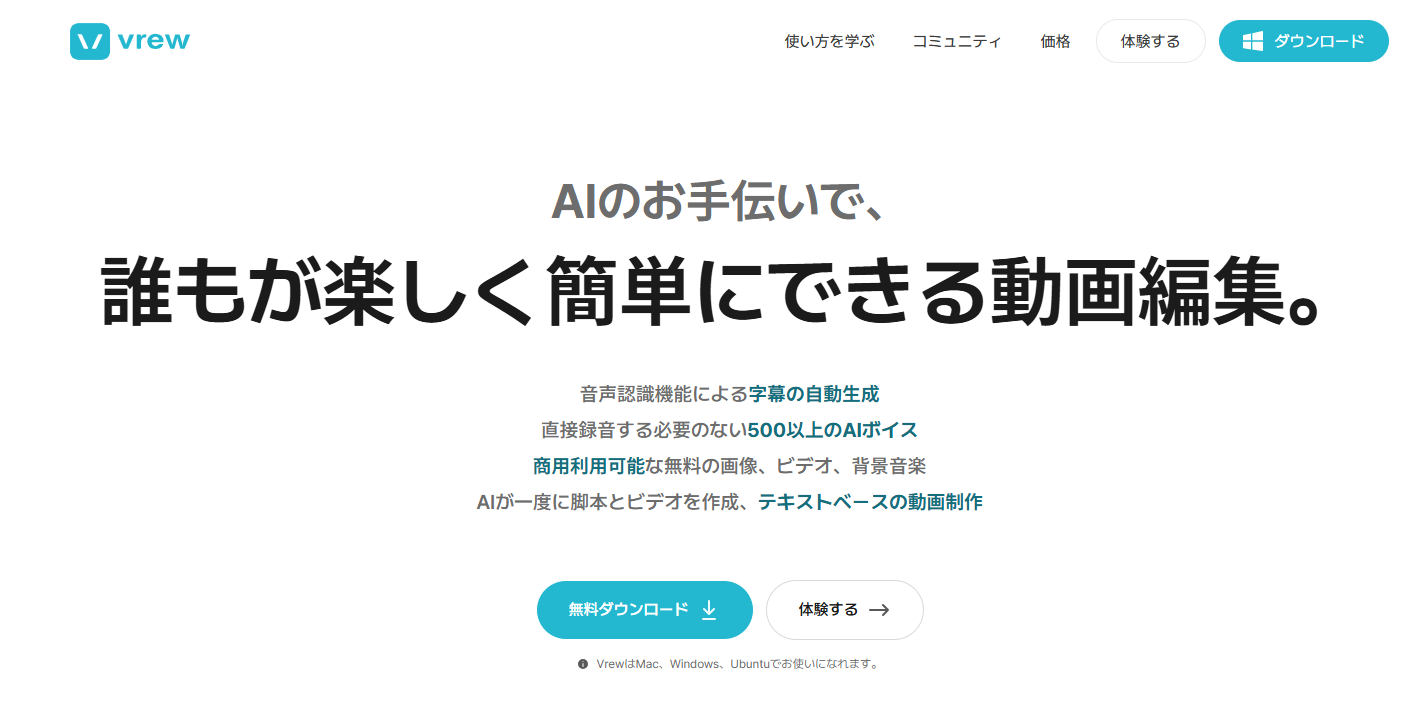
| 作れる動画 | ・字幕や音声付きの動画 ・AIによるナレーション付きの動画 |
| 商用利用の可否 | ・無料プラン:出所表記に同意が必要 ・有料プラン:可能 |
各項目は2025年6月時点の公式サイトの情報をもとに記載しています。
- ナレーションや字幕作成の作業を時短したい動画制作者
- タイムライン編集が苦手で、もっと直感的に動画を仕上げたい人
- 多言語対応・自動翻訳でグローバルに情報発信したいビジネス担当者
Vrewは音声を自動で文字起こしし、テキスト編集感覚で動画カットができる革新的なAI動画編集ツールです。
タイムライン操作が不要で文字を削除するだけで該当部分が動画からカットされるため、初心者でも簡単に使いこなせます。
AIによる文字起こしと字幕生成は非常に精度が高く、編集作業の大幅な時短に貢献してくれます。字幕はフォントや位置が調整できるだけでなく、多言語対応もしているため、海外向けのコンテンツ制作にも最適です。
加えて、台本やテーマを入力するだけでAIが映像素材や構成を自動で生成してくれるため、アイデアだけで高品質な動画が完成します。
また、Vrewには自然なトーンで話すAIナレーション機能があり、自分の声に自信がない人でもプロ品質のナレーション動画を作成できます。PC・スマホ両方から使えるので、通勤時間や隙間時間を活かした編集がしやすいのも魅力です。
生成AIで動画を作る手順

ここからは次の方法別に、生成AIで動画を作る手順を紹介します。
今回は、動画生成AI「Sora」を使用して解説しています。なお、「Sora」を使用した生成AI動画の作成手順は、次の動画でも詳しく解説しています。
| 料金 | 月額20ドル(2,860円)~ |
| 作れる動画 | ・1080p高解像度の動画 ・各SNSの比率に最適化された動画 |
| 商用利用の可否 | 可能 |
各項目は公式サイトの情報をもとに記載しています。
料金には2025年6月時点の為替レートをもとに換算した日本円の税込み価格を記載しています。
- テキストから高品質な動画を手軽に作成したい人
- 画像や既存の動画を活用して新しい映像を生成したいクリエイター
- 複雑なシーンや物理的な動きをリアルに再現したい映像制作者
Soraは、OpenAIが開発した先進的な動画生成AIツールです。テキストプロンプトをもとに、リアルで想像力豊かな動画を生成できます。
最大20秒、1080pの高解像度動画を作成でき、複数のキャラクターや複雑な動きまで忠実に再現可能です。
また、YouTube・Instagram・TikTok用に最適化された画面比率が用意されているのも特徴です。各種SNS向けの動画を簡単に作れるので、プロモーション動画の作成効率を大幅に高められます。
「トイざらス」など有名企業のプロモーションなどにも使用されているため、信頼性の高い動画生成AIです。
テキストから動画を作成する方法
まず、公式サイト右上の「ログイン」を押します。
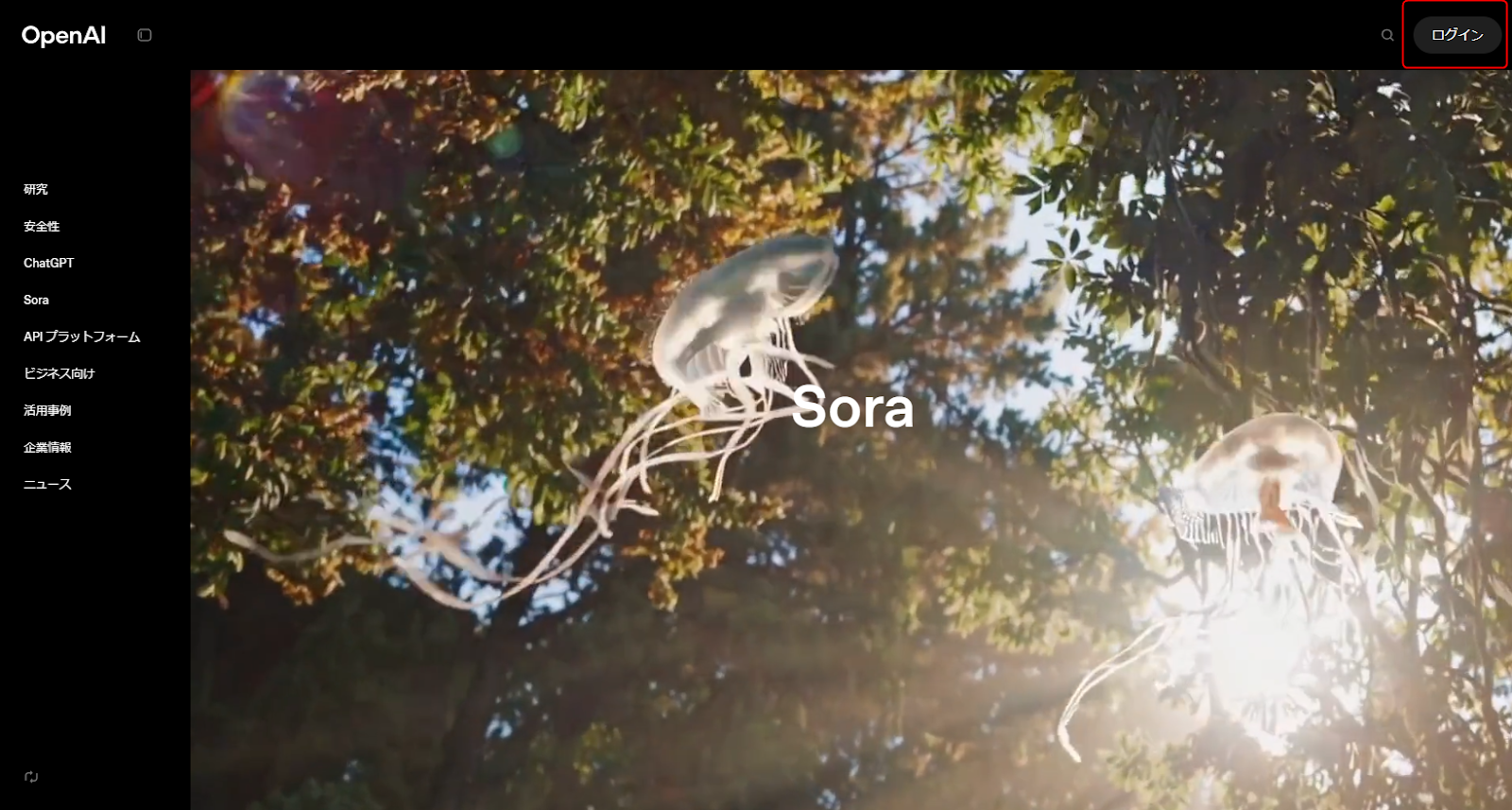
ChatGPTのログイン画面に遷移するので、アカウントがある場合は「ログイン」ボタン、ない場合は「新規登録」をクリックします。なお、登録作業はGoogleアカウントで簡単に行うことが可能です。

Soraのトップページにログインできたら、プロンプトを記載するチャット欄に注目します。
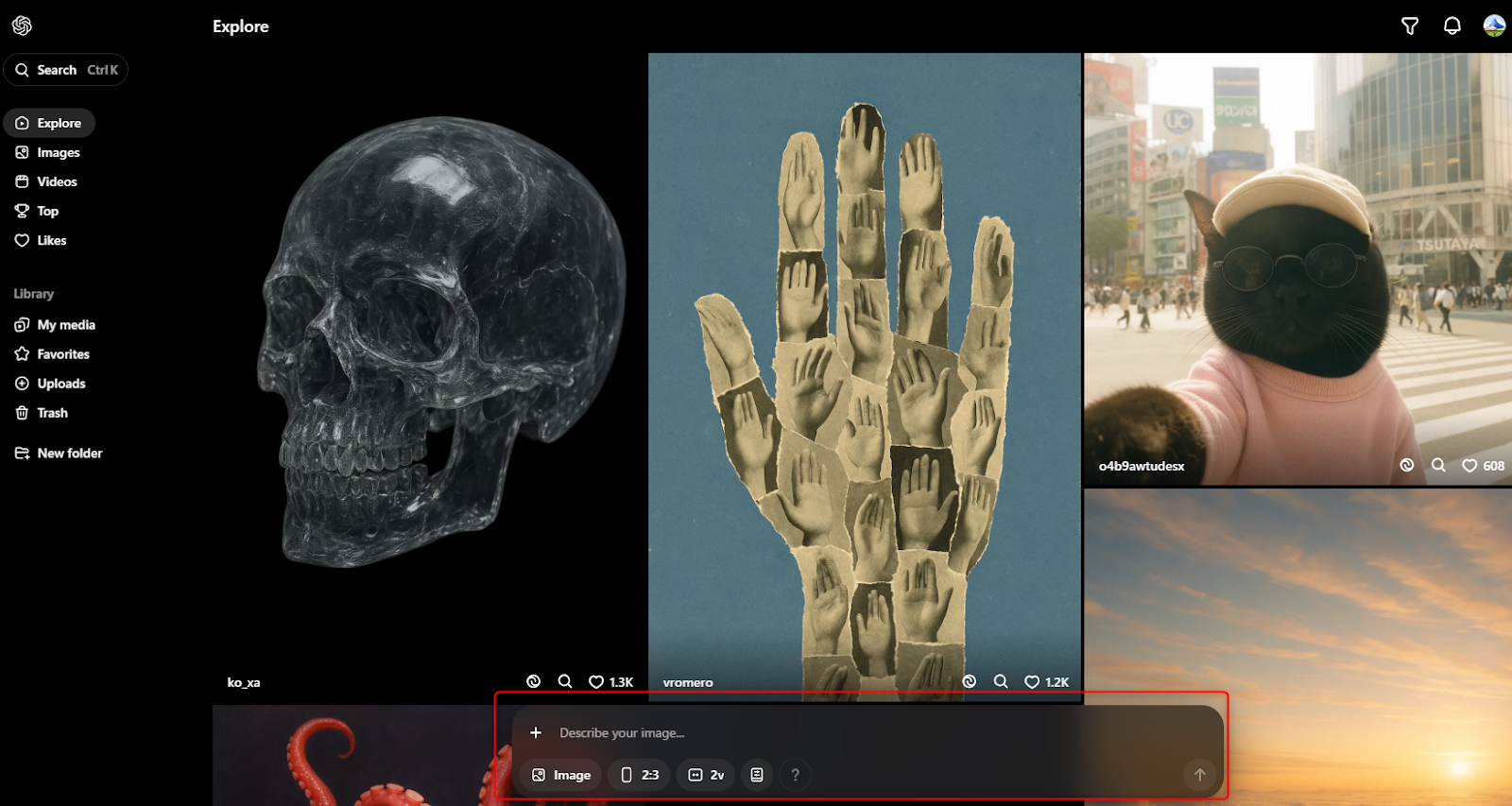
デフォルトでは一番左の欄に「Image」が設定されているので、「Video」に変更してください。なお、右側のコマンドを操作することで、アスペクト比や尺の長さなどを調整できます。それぞれの意味は以下のとおりです。
- アスペクト比(2:3)
- 解像度(480p)
- 動画の長さ(5s)
- 生成動画の数(2v)
- プリセット

「Video」に変更できたことを確認したら、実際に作成したい動画のプロンプトを打ち込みます。今回は、「The cat is playing with a ball.(ネコがボールで遊んでいる。)」というプロンプトを書きました。

プロンプトを実行したら、「My media」の項目をクリックします。動画が生成されていることを示すリングカーソルが出るので、完了までしばらく待ちましょう。
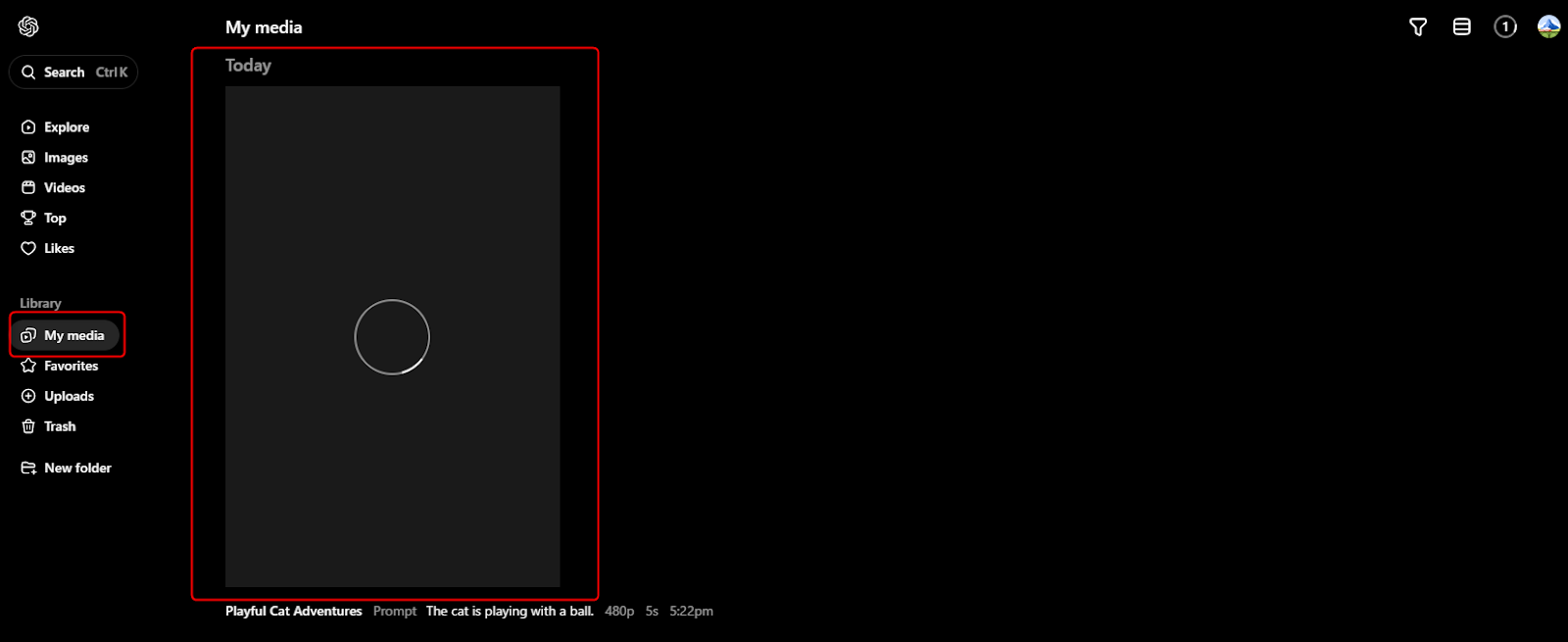
約30秒で次の動画が生成されました。今回は、生成数を「2Videos」にしているため、2本の動画が生成されています。

このように生成AIを使用すれば、プロンプトの入力のみで簡単に動画を作成できます。
画像から動画を作成する方法
次は画像から動画を生成する方法を紹介します。今回はSoraで作成した画像をもとに動画を生成します。
まず、チャット欄の一番左の項目を「Image」に変更します。

作成したい画像のプロンプトを入力しましょう。今回は「The woman in the suit is smiling.(スーツの女性が笑っている)」というプロンプトを記載しました。

実行すると、次の2枚の画像が生成されました。顔立ちがわかりやすいほうが自然な動画生成を行えるので、右側の正面を向いている画像を使用します。
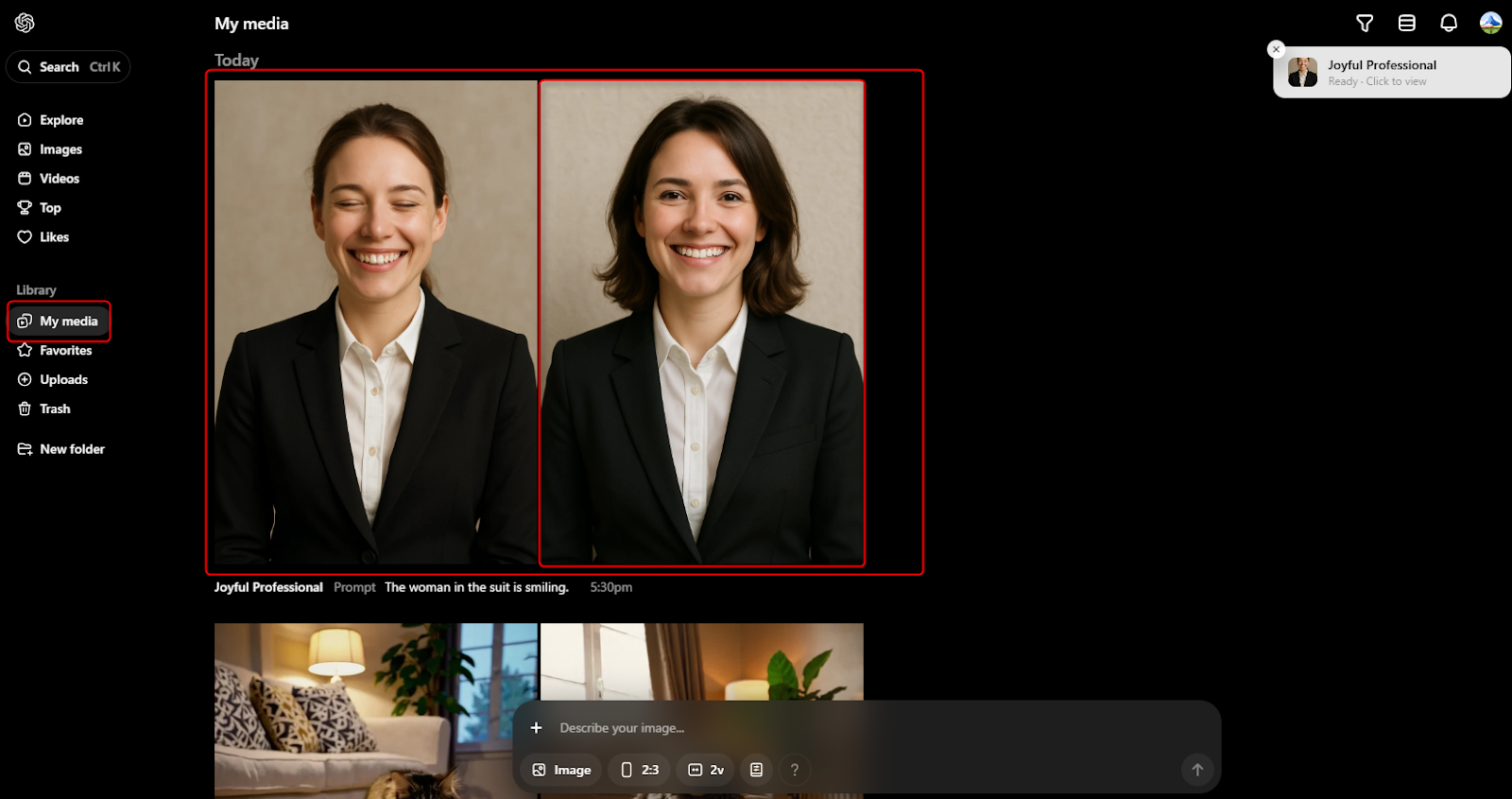
画像が生成できたら、左端の項目をまた「Video」に戻し、「+」ボタンを押してください。

今回はSoraのライブラリにある画像を使用するので、「Choose from library」を選択します。なお、パソコンやスマホ内に保存された画像を利用する際は「Upload from device」を利用します。
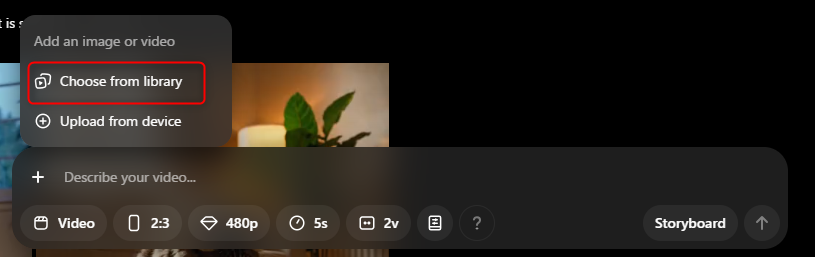
「My media」内に先ほど生成した画像が保存されているので、使用する画像を選択しましょう。
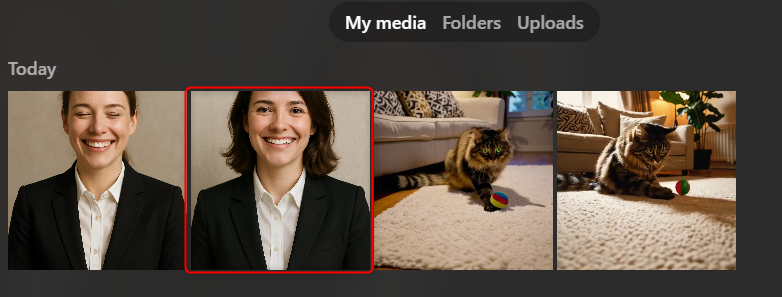
画像を貼り付けるとともに、動きをつけるためのプロンプトを記載します。今回は、「A woman works in the office.(女性がオフィスで働いている。)」というプロンプトにしました。
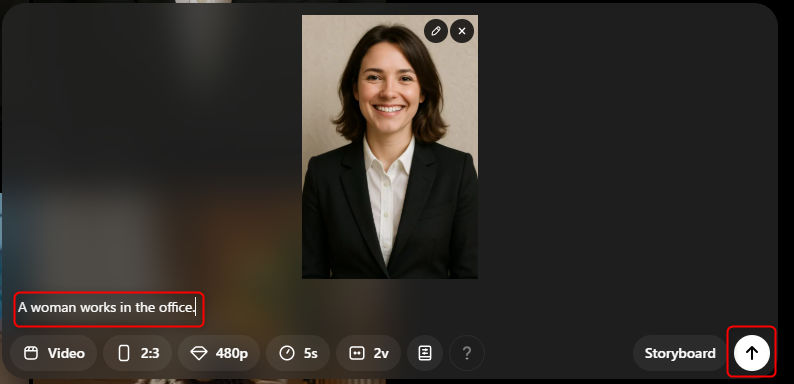
一定の時間が経過すると、画像の女性がオフィスで働いている動画が作成されます。動きに違和感がなく、実写のような質感で生成されています。
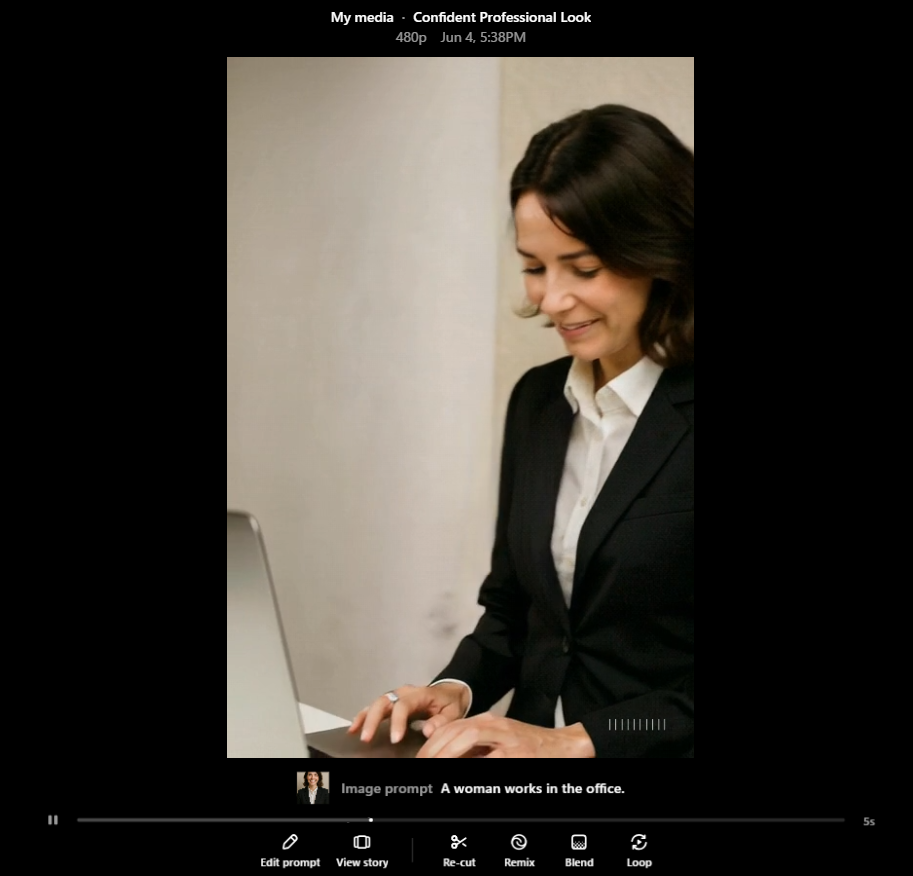
画像から生成する場合は、被写体をあらかじめ用意できるため、よりイメージした動画を作りやすいでしょう。
生成AIで動画を作成する際のプロンプトのコツ
生成AIで動画を作成する際は、プロンプトに「誰が・どこで・何をしているのか」といった基本情報を記載するのがポイントです。加えて、カメラの動きや場面の変化も盛り込むことで、よりイメージに近い動画生成が行えます。
具体的には次の要素を意識して記述してみましょう。
| 要素 | 概要 |
|---|---|
| 被写体 | 誰・何が登場し、どのような動きや表情をしているか |
| カメラの動き | ズームイン・ズームアウト、俯瞰や主観視点など |
| 背景 | 都市・自然・室内などの環境や、周囲の要素 |
| 現象 | 光・風・雨・水の流れなど、自然の動きや雰囲気 |
| 変化 | シーン内での色の変化、動きの変化、スローモーションなど |
「5W1H(誰が、どこで、何を、なぜ、いつ、どうやって)」に加えて、カメラの視点やシーンの変化も意識すると効果的です。
実際にSoraを使って、霧の中の一本道を走る男性を生成してみます。カメラワークは後ろから追いかけて、スローモーションで臨場感のある動画を作ってみました。
具体的なプロンプトを次のとおりです。
- Subject(被写体): A man running facing forward(前を向いて走っている男性)
- Camera movement(カメラの動き): Chasing from behind(後ろから追いかける)
- Background(背景): A long road(長い真っ直ぐな道)
- Phenomenon(現象): Foggy(霧がかかっている)
- Change(変化): Slow motion(スローモーション)
上記を実行すると、下2つの動画が作成されました。左側の動画は想定するイメージで作成できています。
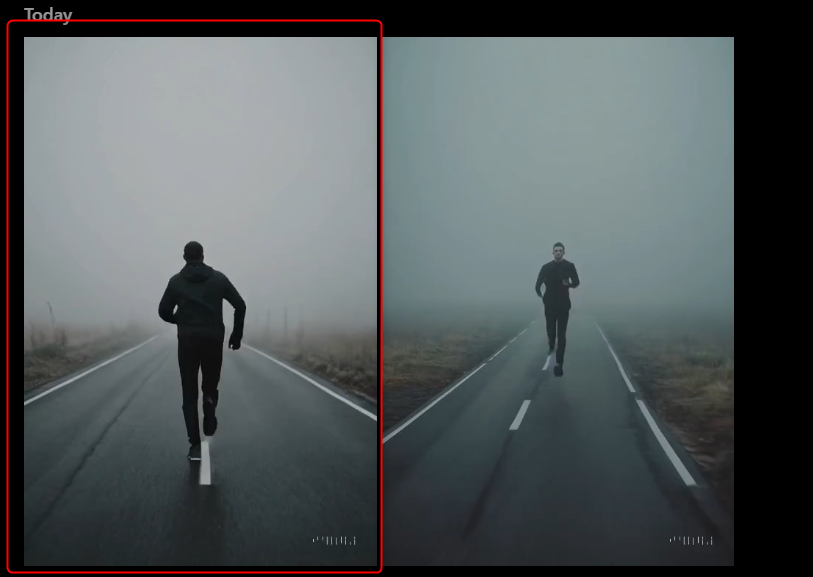
生成AIで思った動画が作れない場合は、紹介した5つの要素をプロンプトに盛り込んでみましょう。
生成AIで動画を作る際の注意点

ここからは生成AIで動画を作る際の注意点を、2つにまとめて解説します。
著作権の侵害に当たらないか確認する
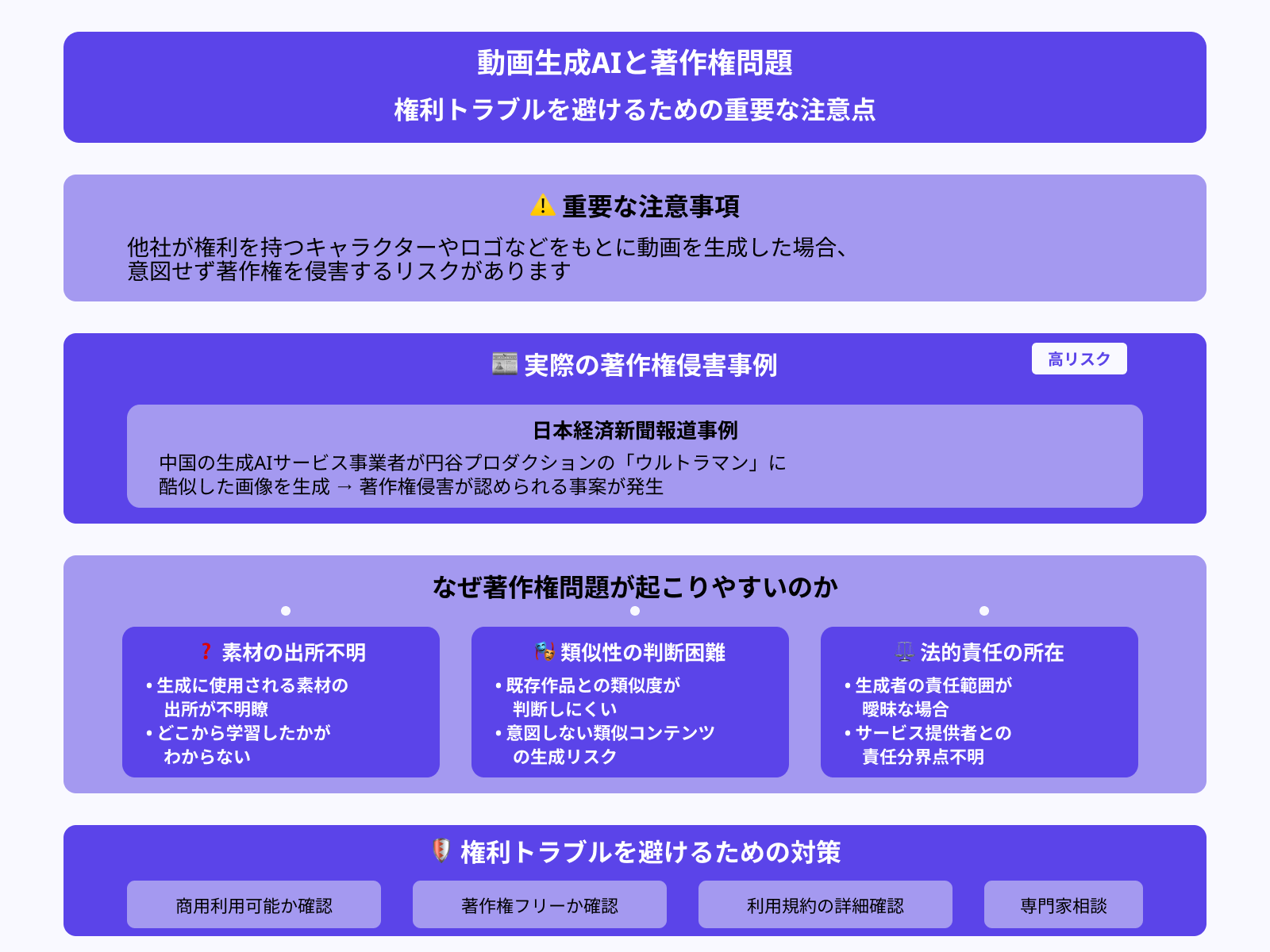
AIツールを使って動画を作成する際は、著作権の問題に注意が必要です。とくに他社が権利を持つキャラクターやロゴなどをもとに動画を生成した場合、意図せず著作権を侵害するリスクがあります。
実際に日本経済新聞では、中国の生成AIサービス事業者が円谷プロダクションの「ウルトラマン」に酷似した画像を生成したことで、著作権侵害が認められる事案が発生したと報じられています。
動画生成AIは特性上、生成に使用される素材がどこから来ているか不明瞭なケースも多いです。著作権侵害などの権利トラブルを避けるためにも、使用する画像や素材が商用利用可能か、著作権フリーかを必ず確認しましょう。
倫理的に問題のある動画を作らない
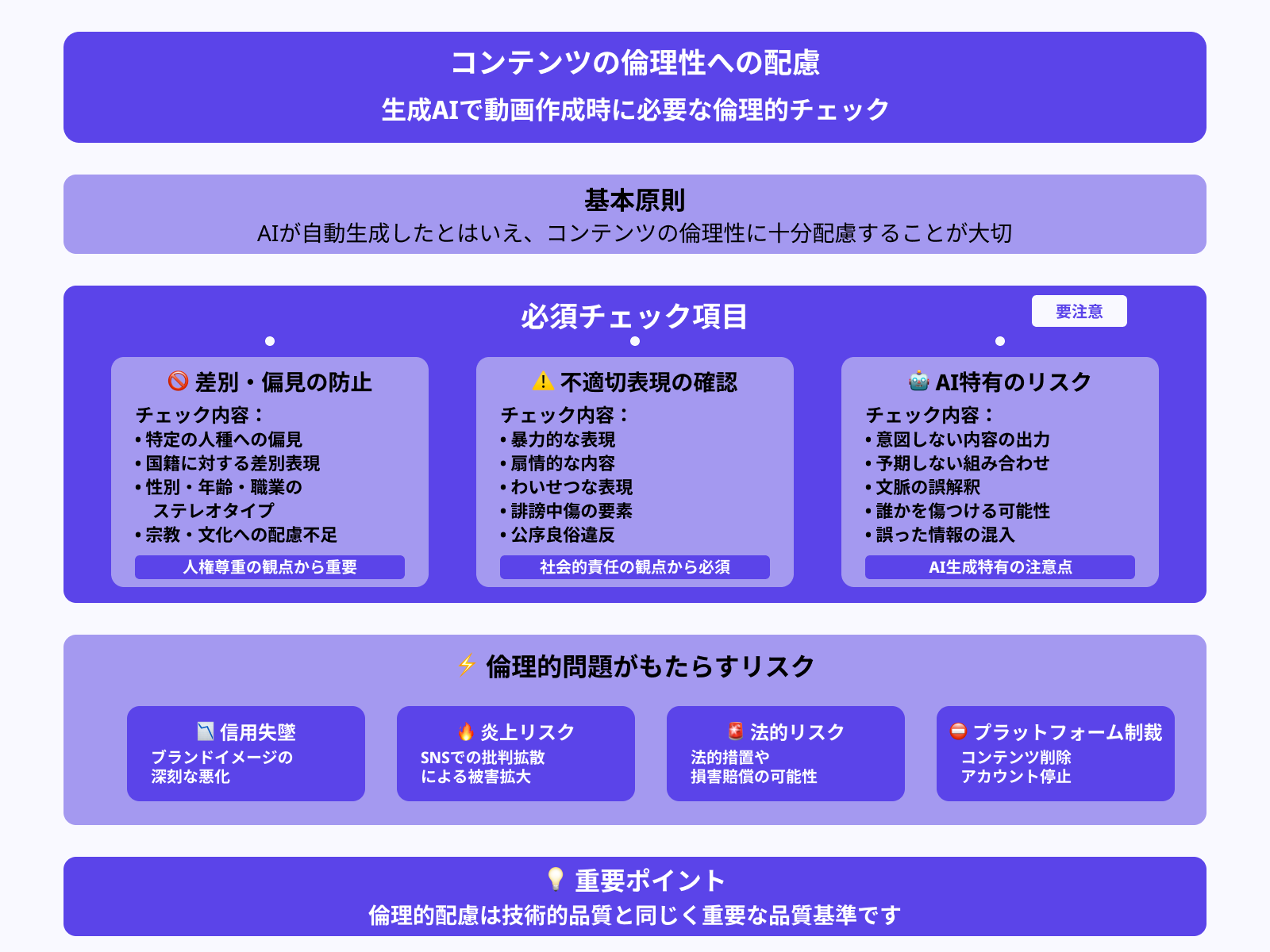
生成AIを使って動画を作成する際は、コンテンツの倫理性にも十分配慮することが大切です。
AIが自動的に生成したとはいえ、その内容が特定の人種や国籍に対する偏見や差別を助長する表現になっていないかチェックする必要があります。
また、暴力的・扇情的な表現やわいせつ・誹謗中傷など、公序良俗に反する内容が含まれていないかも重要なポイントです。とくにAIによる動画生成は意図しない内容が出力される場合もあるため、誰かを傷つける内容でないかの確認は欠かせません。
倫理的に問題のあるコンテンツは、信用の失墜や炎上リスクを招きます。最悪の場合、プラットフォームからの削除やアカウント停止といったペナルティにつながることもあるため、細心の注意が必要です。
初心者から挫折なく生成AIで動画を作るには
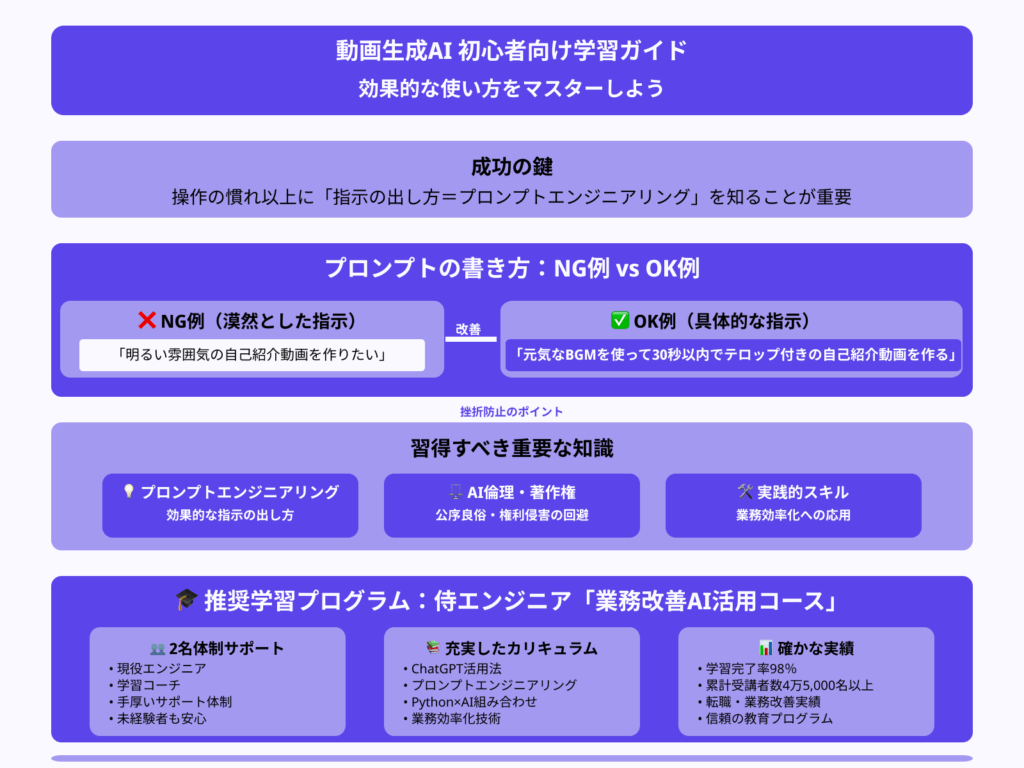
初心者が動画生成AIを使いこなすには、操作の慣れ以上に「指示の出し方=プロンプトエンジニアリング」を知ることが重要です。
例えば「明るい雰囲気の自己紹介動画を作りたい」といった漠然とした指示ではなく、「元気なBGMを使って30秒以内でテロップ付きの自己紹介動画を作る」など、要素を具体的に伝えましょう。
指示が不十分だと思い通りの動画が生成されず、挫折につながることもあります。
また、生成された動画が公序良俗に反しないかを判断するために、AIの倫理や著作権に関する基本的な知識も不可欠です。
生成AIを扱うためのプロンプトの仕組みや権利侵害のない利用方法を学ぶなら、侍エンジニアの「業務改善AI活用コース」を受講するのがおすすめです。
侍エンジニアでは、現役エンジニアと学習コーチによる2名体制で、受講生の学習を手厚くサポートしています。ChatGPTをはじめとする生成AIツールの正しい活用法や、プロンプトエンジニアリングの実践的なスキルを学ぶことが可能です。
さらに、Pythonなどのプログラミングスキルと組み合わせて、業務効率を大幅に向上させる技術も習得できます。
「学習完了率98%」「累計受講者数4万5,000名以上」という確かな実績があり、侍エンジニアなら、未経験からでも安心して学習を進め、転職や業務改善につなげられます。
まとめ:生成AIを上手に使えば誰でも動画が作成できる
動画生成AIを活用すれば、誰でも簡単に高品質な映像を作成でき、プロモーションや教材作成など様々な用途に活用できます。
画質や商用利用の可否などを確認して、使用目的を達成できる生成AIを選びましょう。無料プランがあれば、実際に使ってみることで操作感や仕上がりを費用をかけずに確認できます。
被写体や動きなどの要素を明確に指定することで、より理想的な動画が作れます。正しい使い方を学びながら、安全にAI動画制作を楽しんでください。

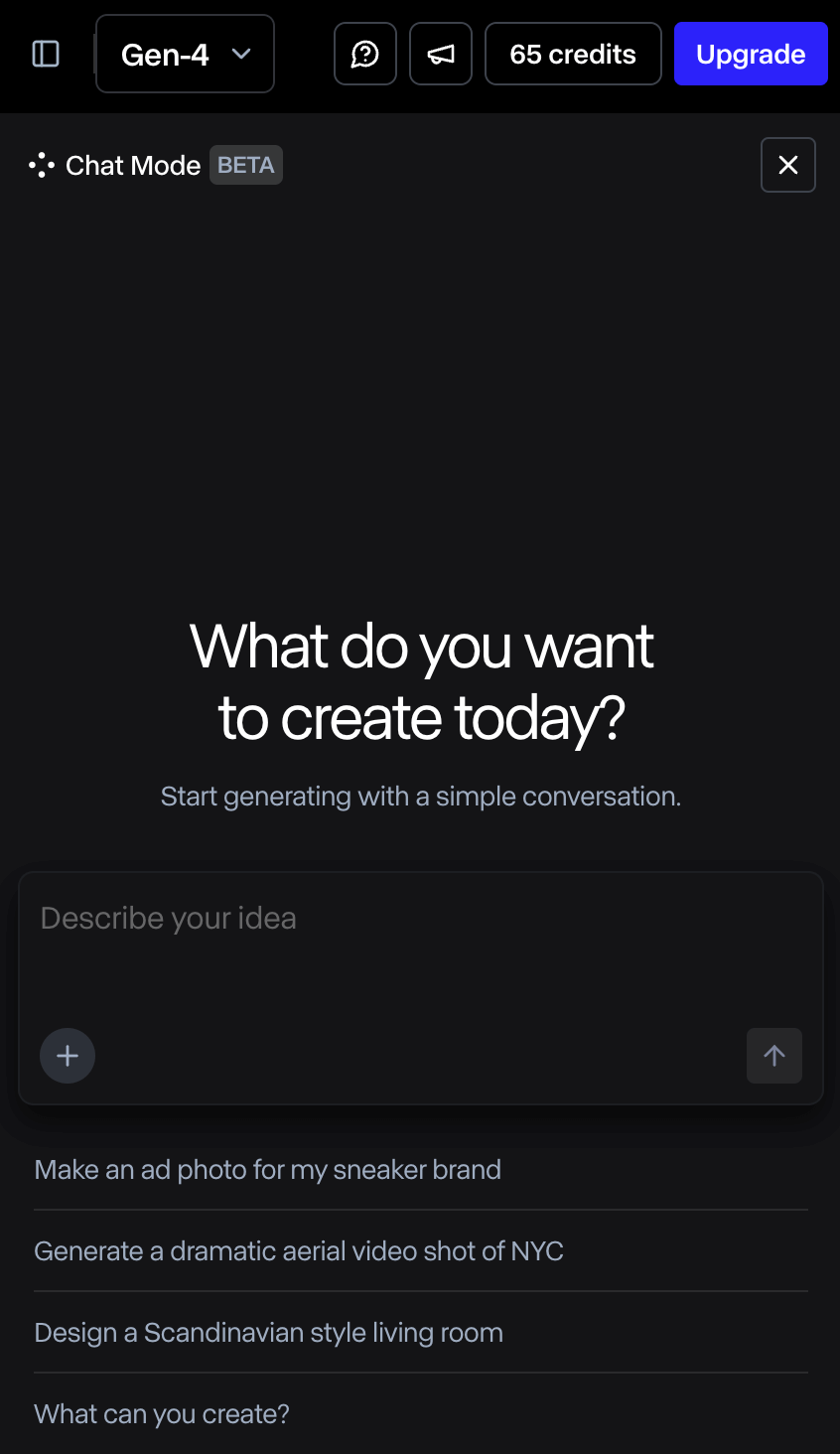
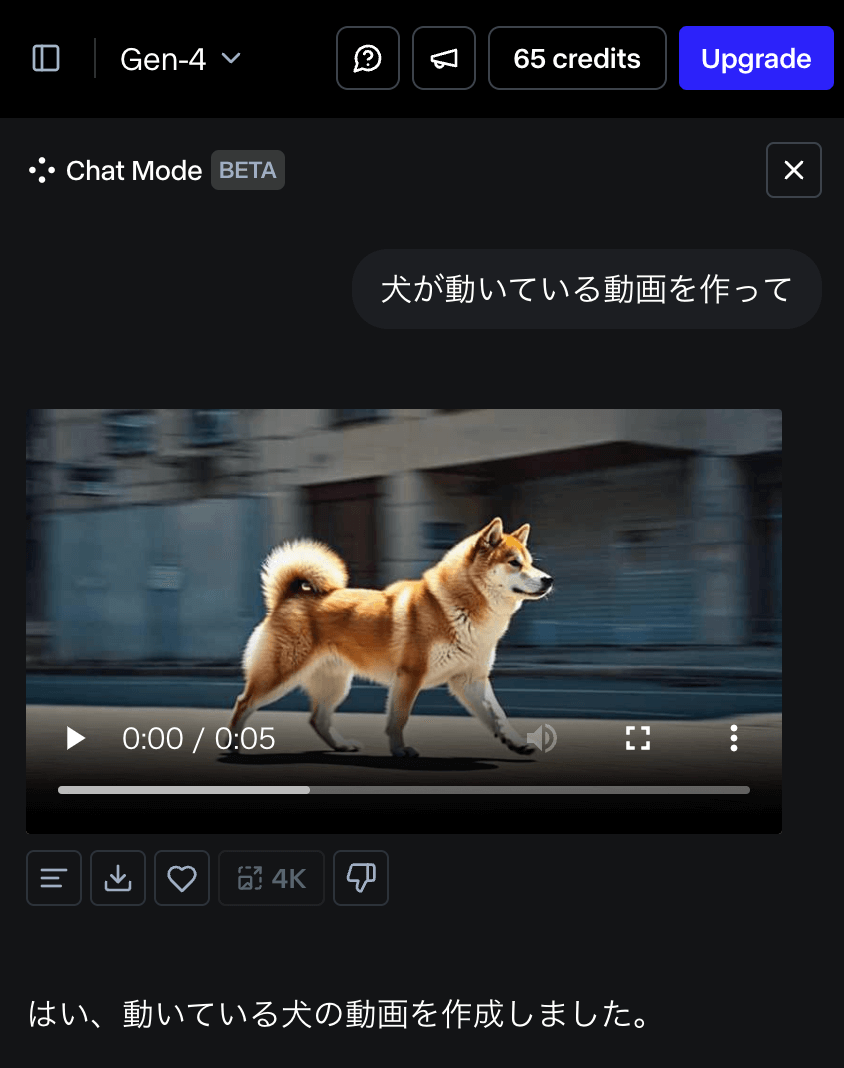
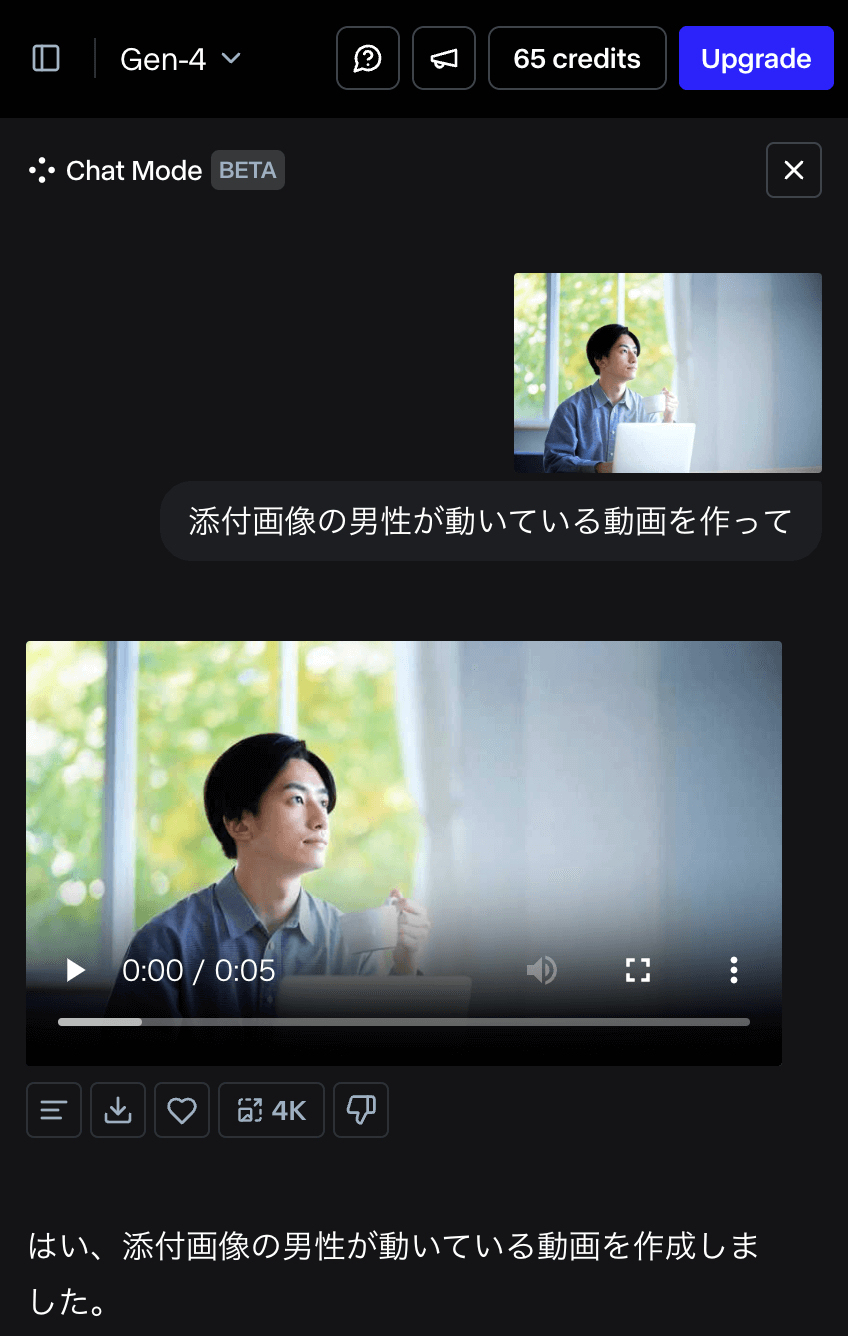
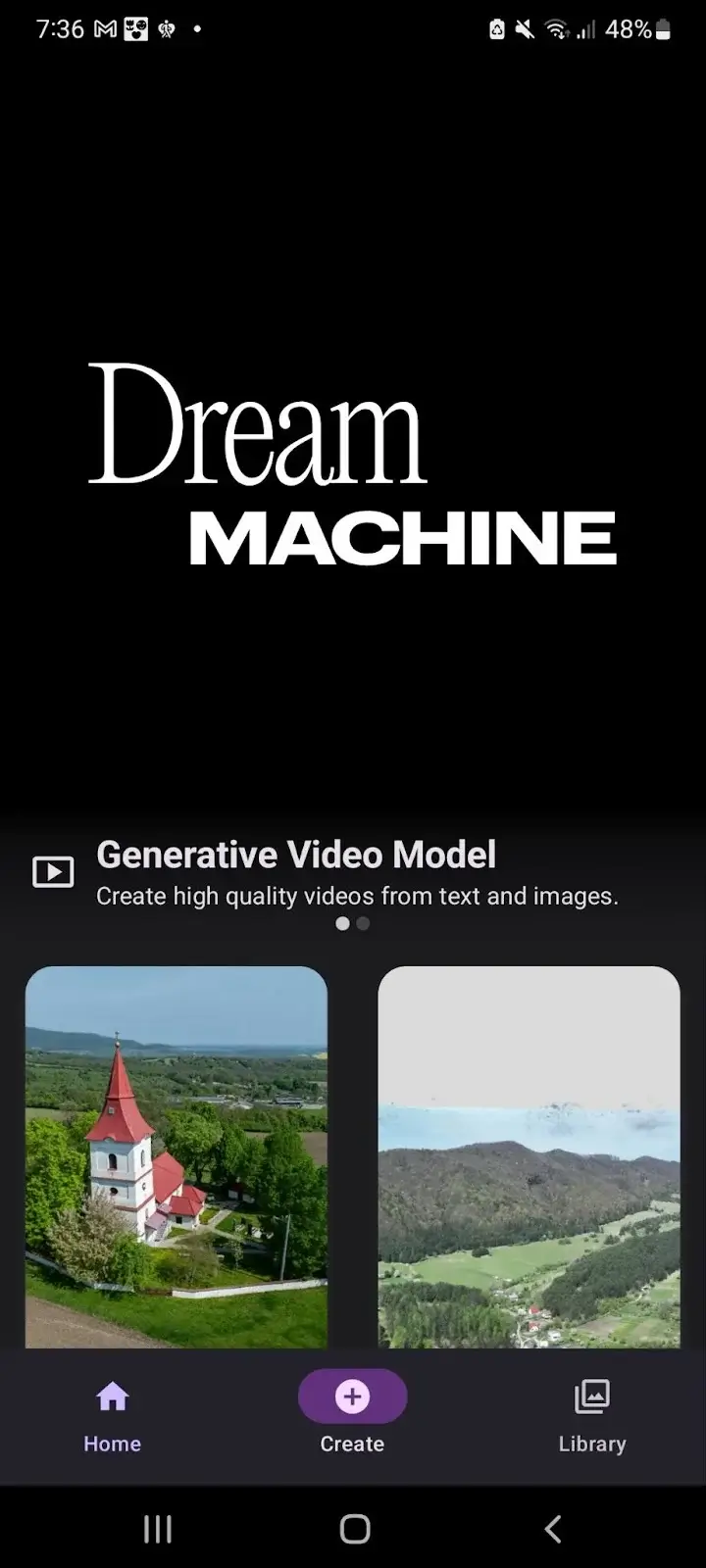
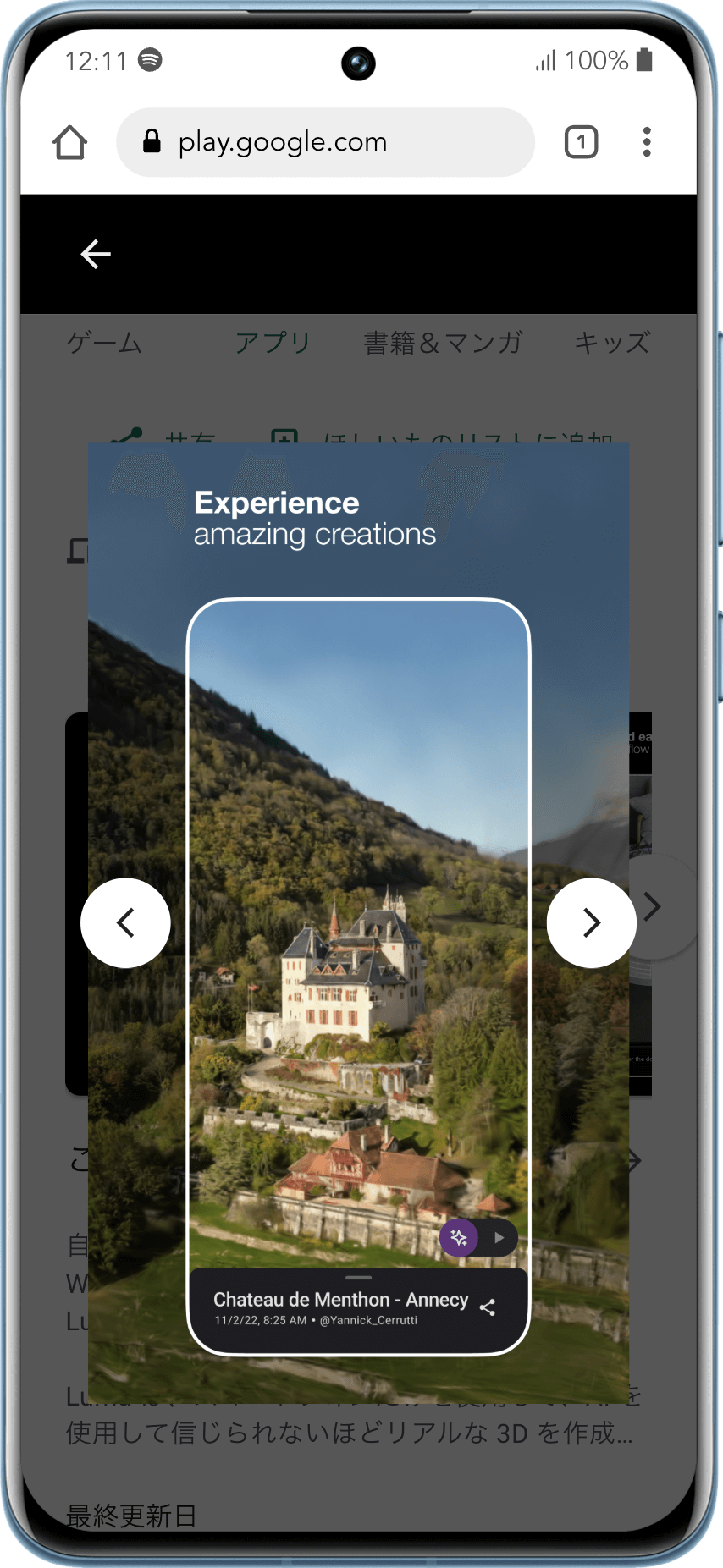

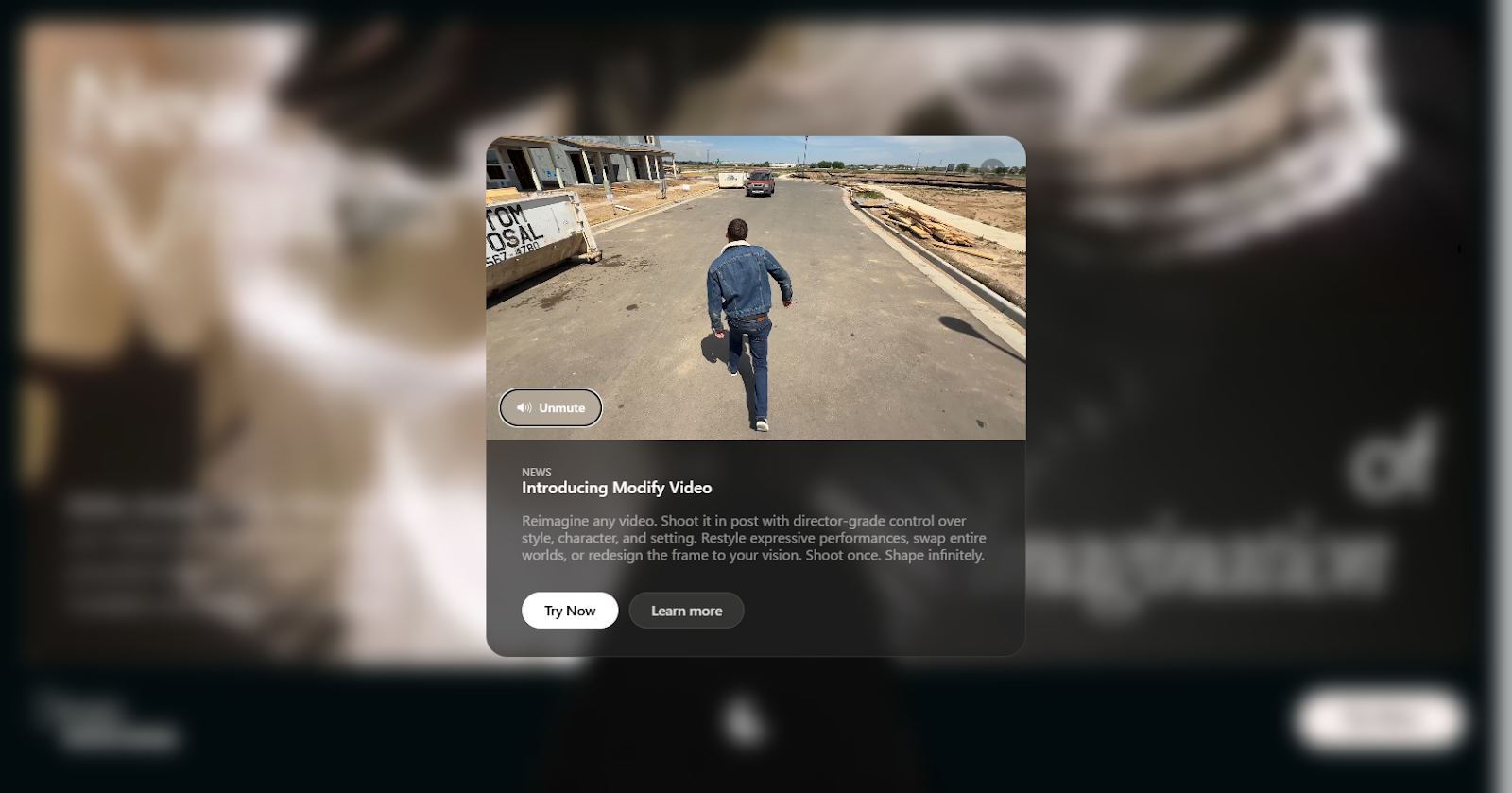
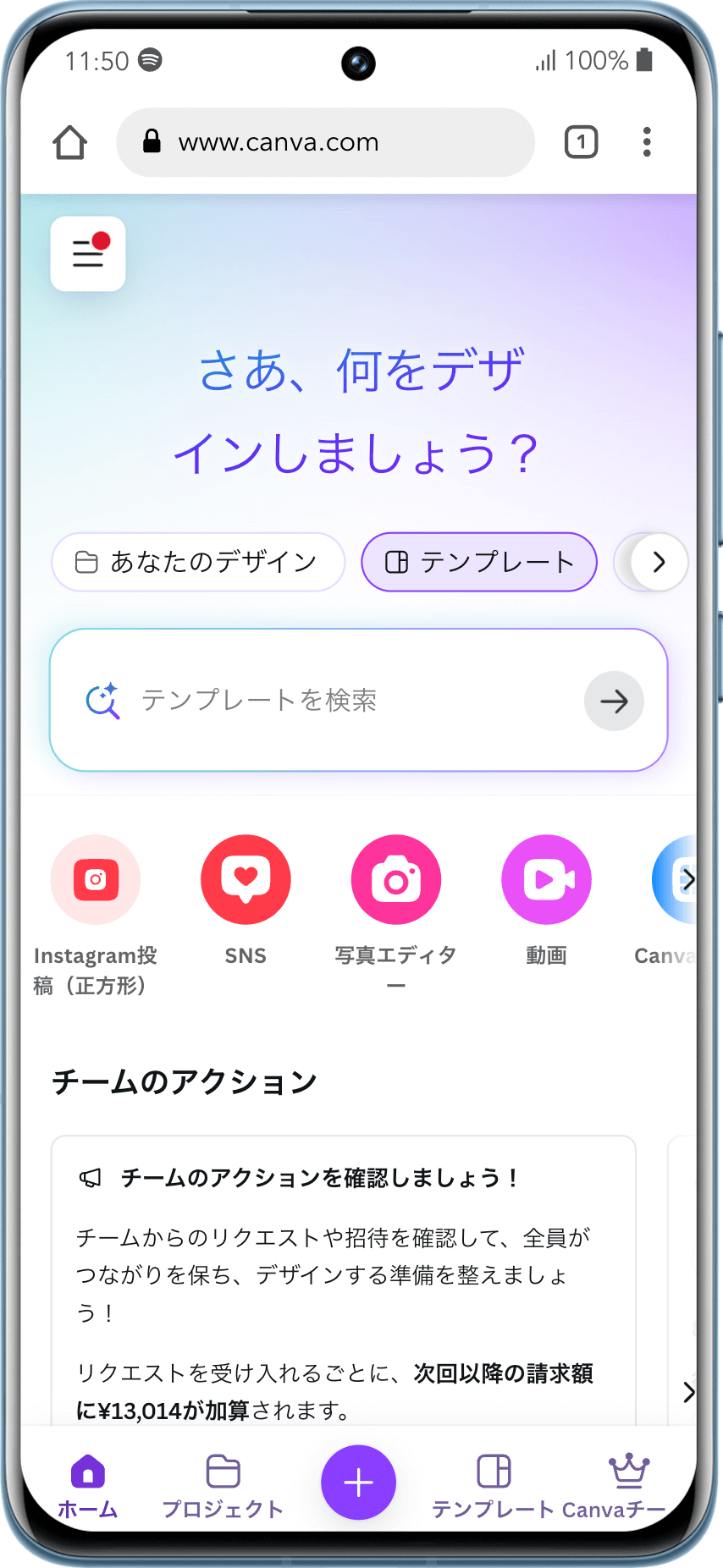
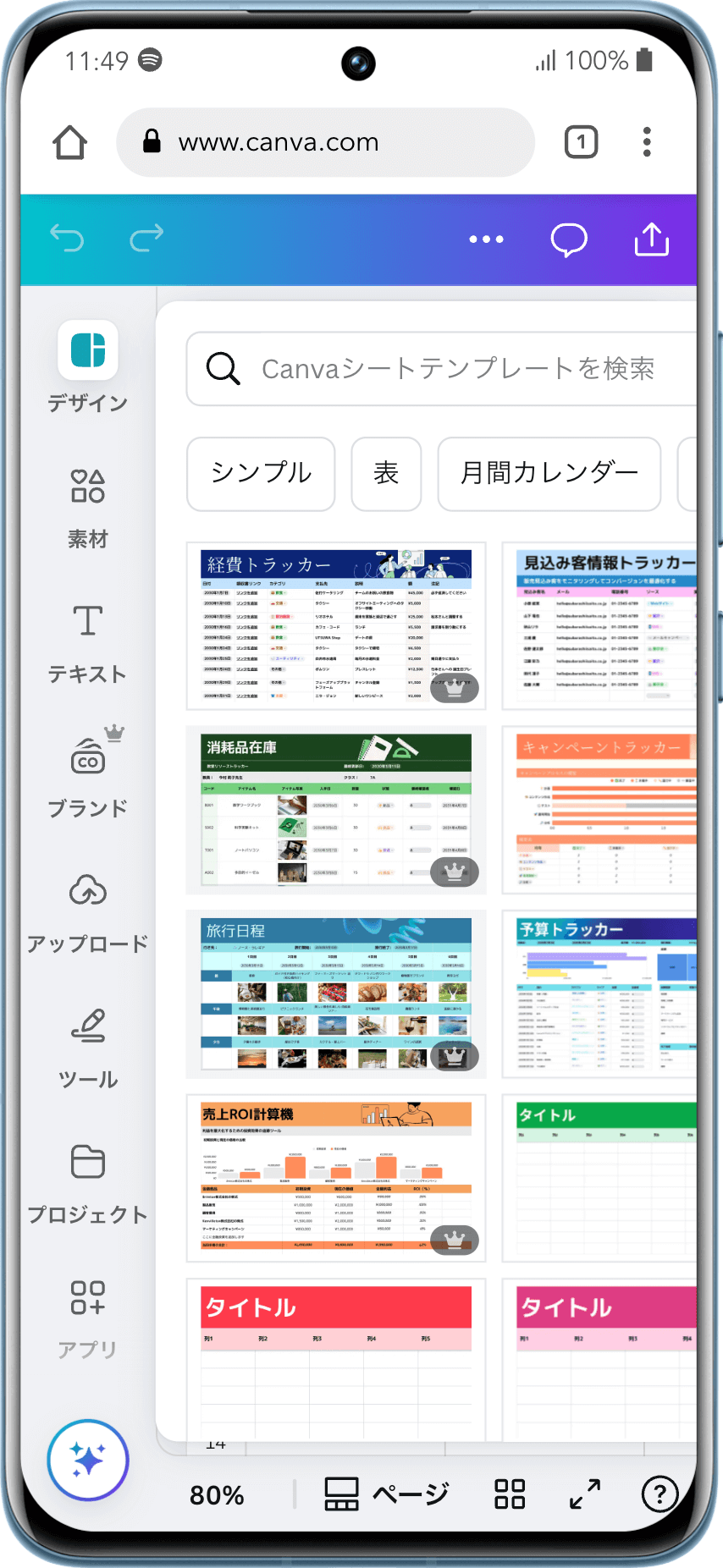
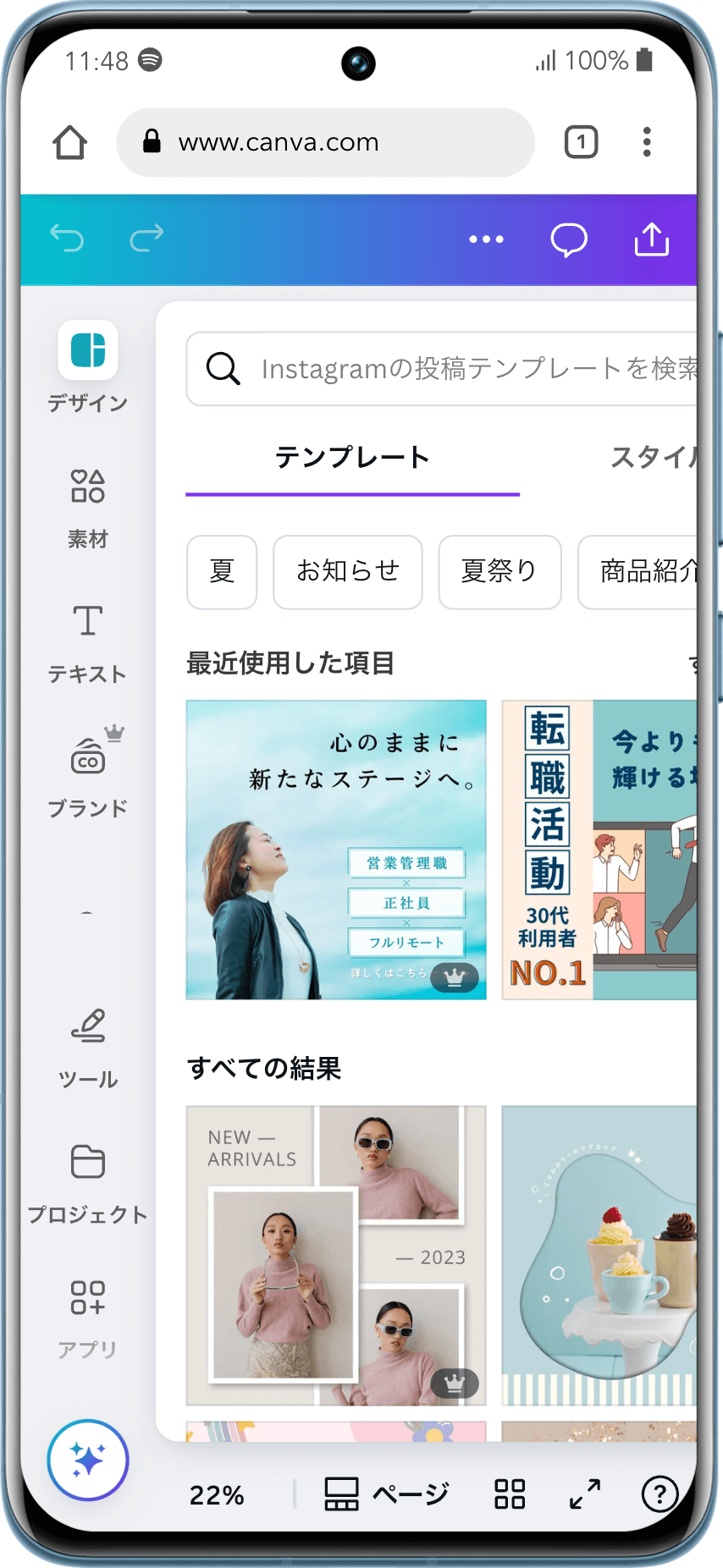

Xより引用